Dell PowerEdge R415 User Manual [es]
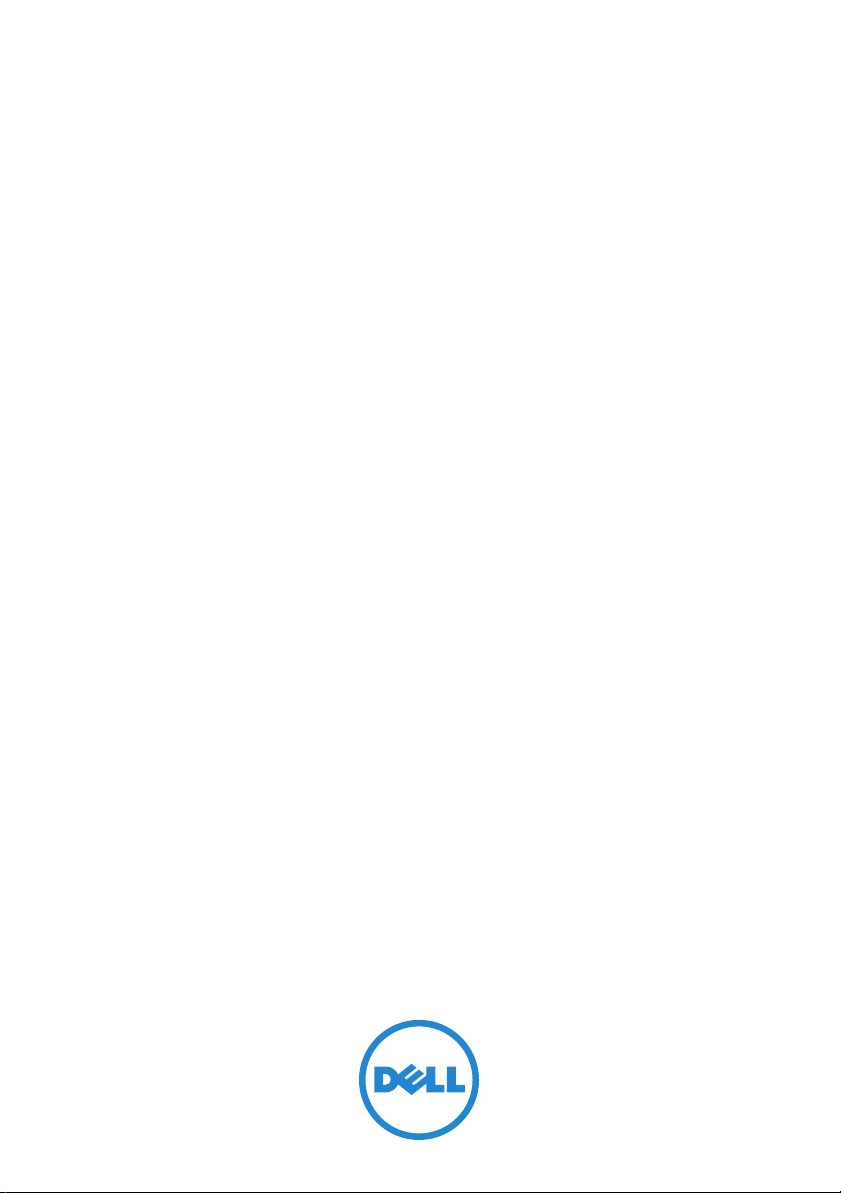
Sistemas Dell
PowerEdge R415
Manual del propietario
del hardware
Modelo reglamentario serie E07S
Tipo reglamentario E07S003
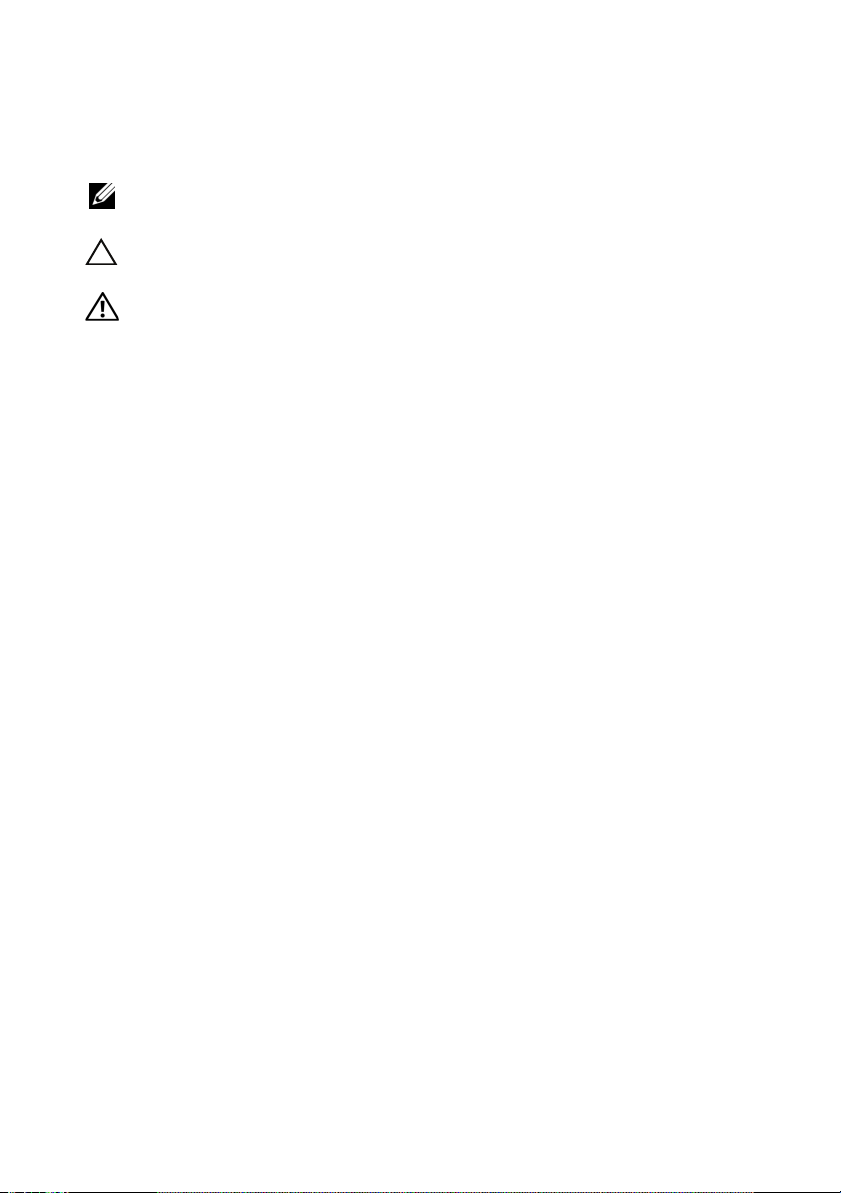
Notas, precauciones y avisos
NOTA: Una NOTA proporciona información importante que le ayudará a utilizar
mejor el ordenador.
PRECAUCIÓN: Un mensaje de PRECAUCIÓN indica la posibilidad de daños en el
hardware o la pérdida de datos si no se siguen las instrucciones.
AVISO: Un mensaje de AVISO indica el riesgo de daños materiales, lesiones o
incluso la muerte.
____________________
La información contenida en esta publicación puede modificarse sin previo aviso.
© 2010 Dell Inc. Todos los derechos reservados.
Queda estrictamente prohibida la reproducción de este material en cualquier forma sin la autorización
por escrito de Dell Inc.
Marcas comerciales utilizadas en este texto: Dell™, el logotipo de DELL y PowerEdge™ son marcas
comerciales de Dell Inc. Microsoft
comerciales o marcas comerciales registradas de Microsoft Corporation en los Estados Unidos o en
otros países.
Otras marcas y otros nombres comerciales pueden utilizarse en esta publicación para hacer referencia
a las entidades que los poseen o a sus productos. Dell Inc. renuncia a cualquier interés sobre la
propiedad de marcas y nombres comerciales que no sean los suyos.
Agosto de 2010 Rev. A00
®
, Windows®, MS-DOS® y Windows Server® son marcas
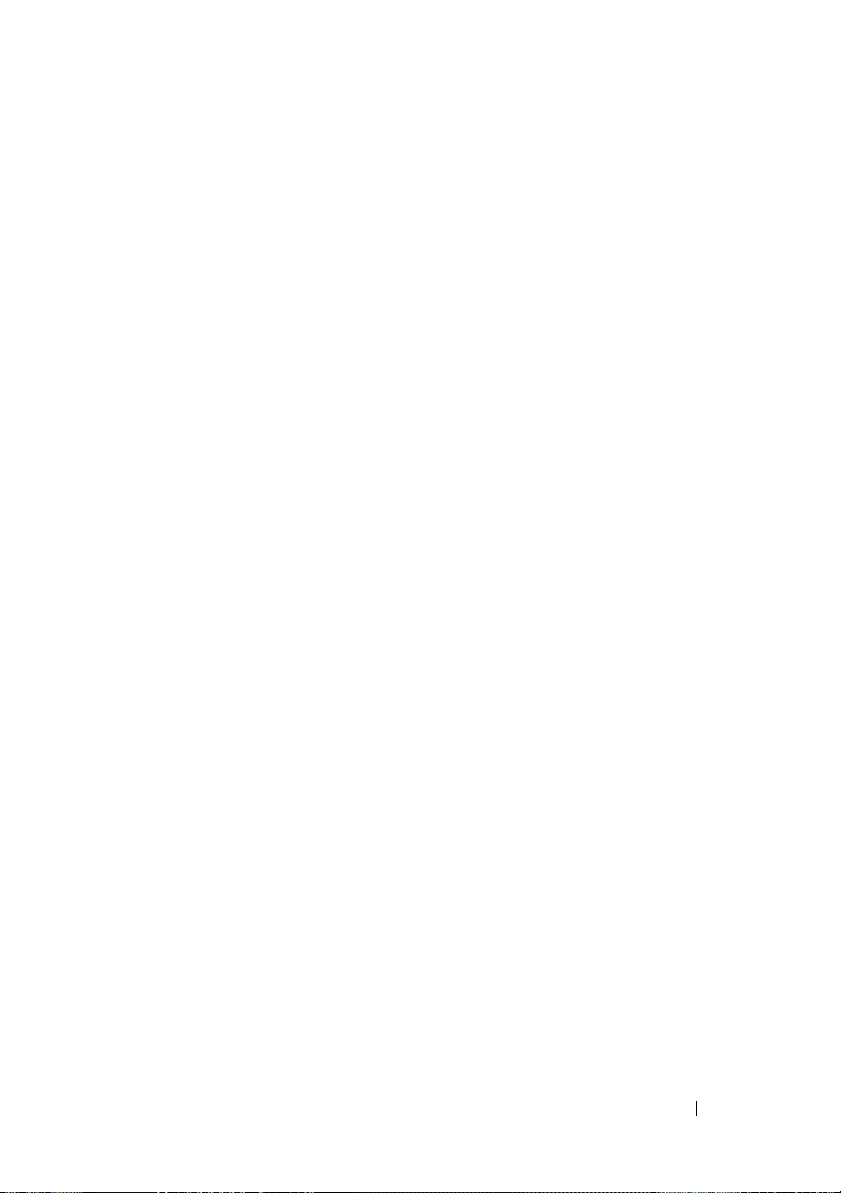
Contenido
1 Información sobre el sistema . . . . . . . . . 13
Acceso a las funciones del sistema durante el inicio . 13
Componentes e indicadores del panel frontal
Componentes del panel LCD (opcional)
Pantalla de inicio
Menú Setup
Menú View
. . . . . . . . . . . . . . . . . . 18
. . . . . . . . . . . . . . . . . . . . . 19
. . . . . . . . . . . . . . . . . . . . . 20
. . . . . 14
. . . . . . . . . 17
Patrones de los indicadores de la unidad
de disco duro
. . . . . . . . . . . . . . . . . . . . . . . 21
Componentes e indicadores del panel posterior
Pautas para conectar dispositivos externos
Códigos de los indicadores de la NIC
Códigos del indicador de alimentación
. . . . . . 25
. . . . . . . . . . 25
. . . . . . . . . 26
Indicadores luminosos de diagnóstico (opcional)
Mensajes de estado de la pantalla LCD
Visualización de los mensajes de estado
. . . . . . . . . 30
. . . . . 30
Borrado de los mensajes de estado
de la pantalla LCD
. . . . . . . . . . . . . . . . . 31
. . . . 23
. . . 27
Mensajes del sistema
Mensajes de aviso
. . . . . . . . . . . . . . . . . . . . 67
. . . . . . . . . . . . . . . . . . 50
Contenido 3
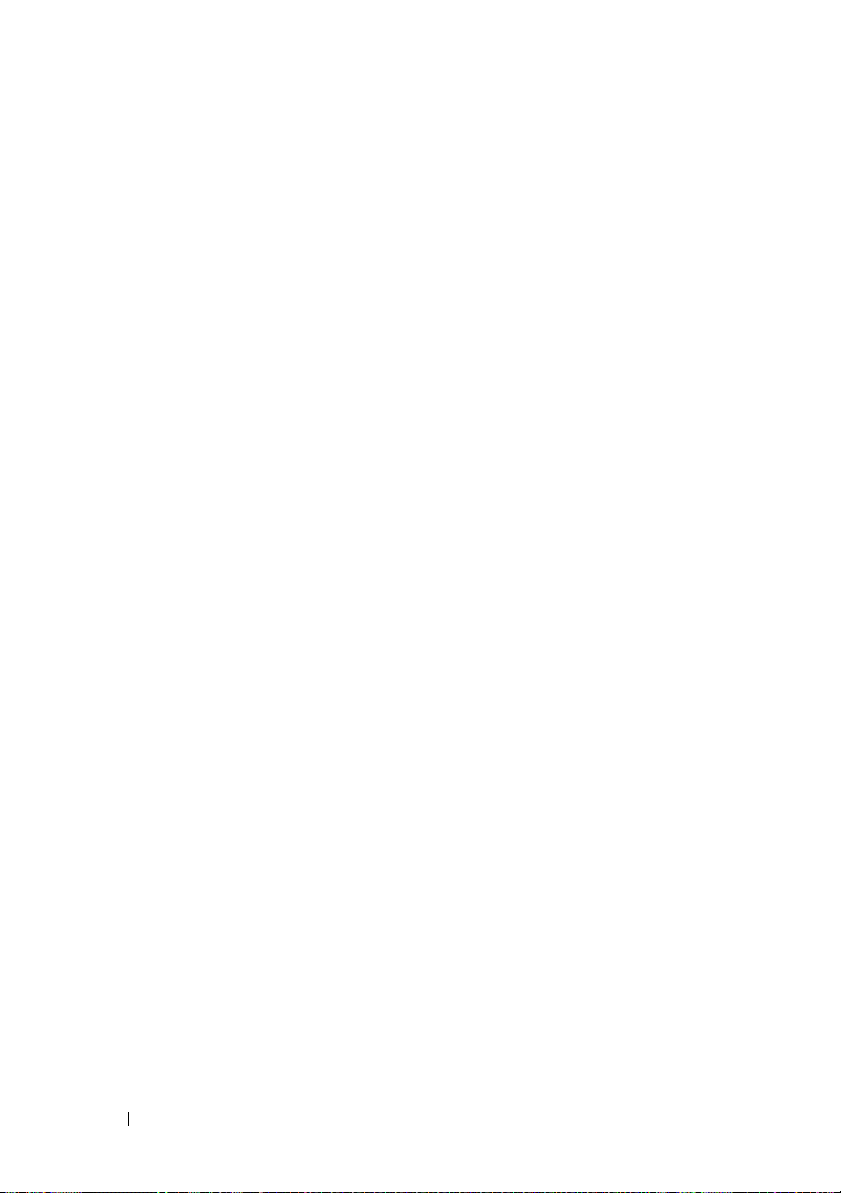
Mensajes de diagnóstico . . . . . . . . . . . . . . . . 67
Mensajes de alerta
Otra información útil que puede necesitar
. . . . . . . . . . . . . . . . . . . 67
. . . . . . . 68
2 Uso del programa de configuración
del sistema y de UEFI Boot Manager
Selección del modo de inicio del sistema . . . . . . . 69
Acceso al programa de configuración del sistema
Respuesta a los mensajes de error
Uso de las teclas de navegación del programa
de configuración del sistema
Opciones del programa de configuración
del sistema
. . . . . . . . . . . . . . . . . . . . . . . . 72
Pantalla principal
. . . . . . . . . . . . . . . . . . 72
Pantalla Memory Settings
Pantalla Processor Settings
Pantalla SATA Settings
Pantalla Boot Settings
. . . . . . . . . . . . . . . 78
. . . . . . . . . . . . . . . 79
Pantalla Integrated Devices
Pantalla PCI IRQ Assignments
Pantalla Serial Communication
Pantalla Embedded Server Management
Pantalla Power Management
Pantalla System Security
Pantalla Exit
. . . . . . . . . . . . . . . . . . . . . 88
. . . . . . . . . . . . . . 85
. . . . . . . . . 70
. . . . . . . . . . . . 71
. . . . . . . . . . . . . 75
. . . . . . . . . . . . 76
. . . . . . . . . . . . 80
. . . . . . . . . . . 81
. . . . . . . . . . . 81
. . . . . 83
. . . . . . . . . . . . 84
. . . 69
. . . 70
4 Contenido
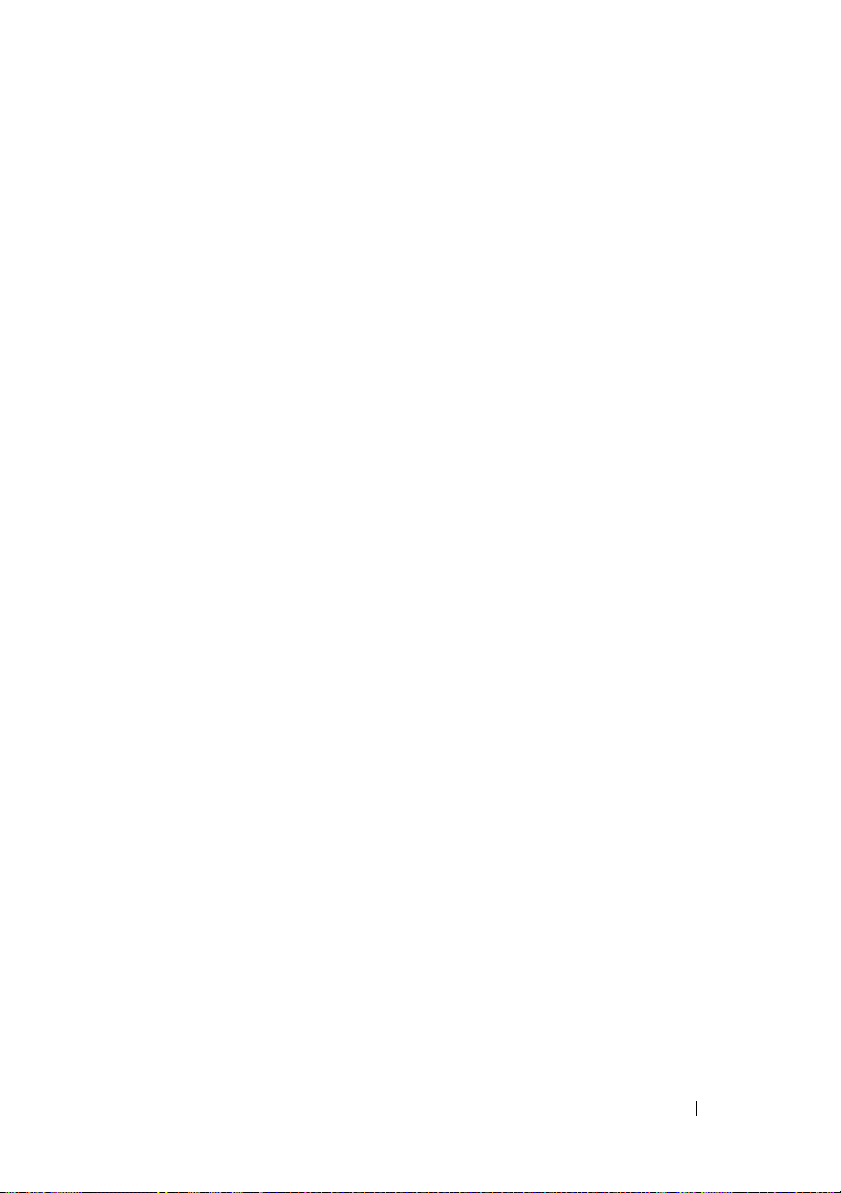
Acceso a UEFI Boot Manager . . . . . . . . . . . . . . 88
Uso de las teclas de navegación
de UEFI Boot Manager
Pantalla UEFI Boot Manager
Pantalla UEFI Boot Settings
Pantalla System Utilities
. . . . . . . . . . . . . . . 89
. . . . . . . . . . . . 89
. . . . . . . . . . . . 90
. . . . . . . . . . . . . . 90
Funciones de contraseña del sistema y contraseña
de configuración
Uso de la contraseña del sistema
Uso de la contraseña de configuración
. . . . . . . . . . . . . . . . . . . . . 91
. . . . . . . . . 91
. . . . . . 94
Administración del sistema incorporado
Configuración de la controladora de administración
de la placa base
. . . . . . . . . . . . . . . . . . . . . 96
Acceso al módulo de configuración de la BMC
Utilidad de configuración de iDRAC6
. . . . . . . . . . 97
Acceso a la utilidad de configuración
de iDRAC6
. . . . . . . . . . . . . . . . . . . . . . 98
3 Instalación de los componentes
del sistema
Herramientas recomendadas . . . . . . . . . . . . . . 99
Interior del sistema
Embellecedor frontal (opcional)
Apertura y cierre del sistema
. . . . . . . . . . . . . . . . . . . . . . . 99
. . . . . . . . . . . . . . . . . . . 99
. . . . . . . . . . . . . 101
Extracción del embellecedor frontal
Instalación del embellecedor frontal
. . . . . . . . . . . . . . 102
Apertura del sistema
Cierre del sistema
. . . . . . . . . . . . . . . . 102
. . . . . . . . . . . . . . . . . 103
. . . . . . . . 95
. . 96
. . . . . . . . 101
. . . . . . . . 101
Contenido 5
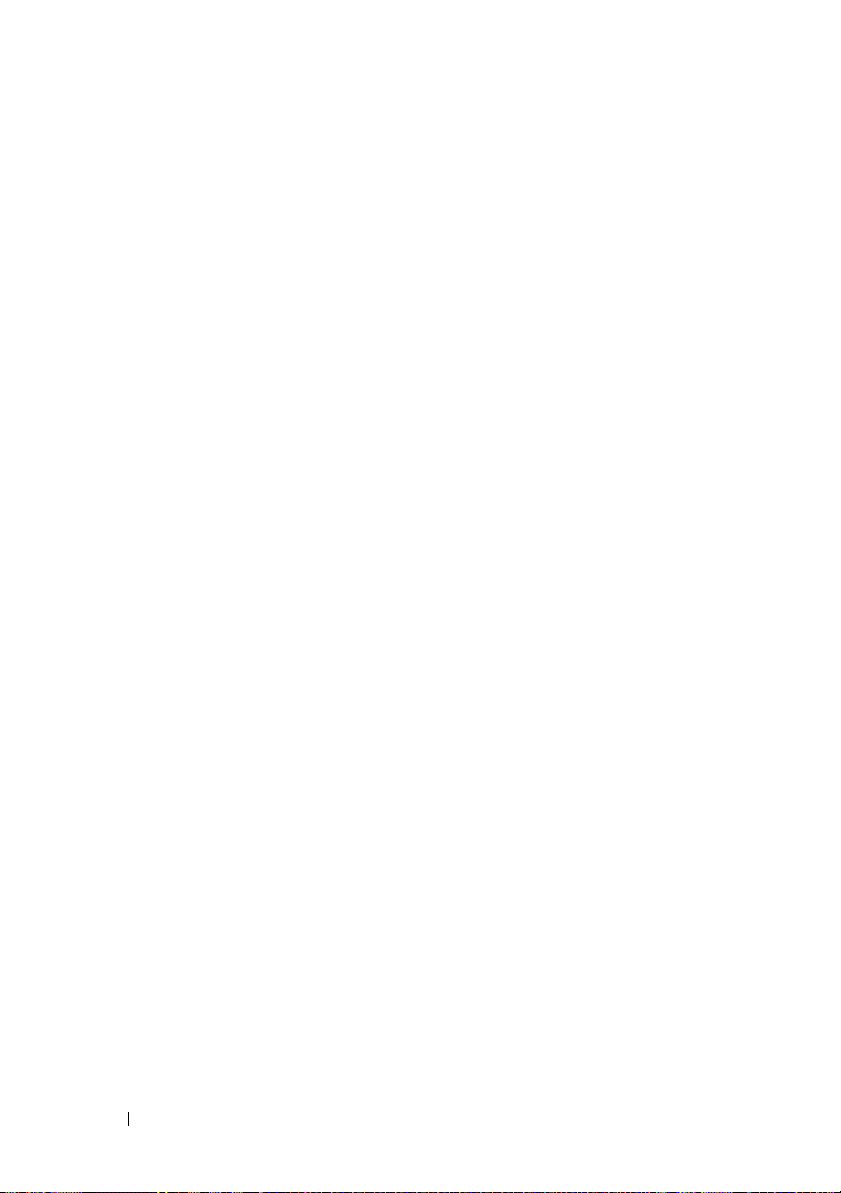
Unidades de disco duro . . . . . . . . . . . . . . . . 104
Extracción de una unidad de disco duro
de relleno
. . . . . . . . . . . . . . . . . . . . . 104
Instalación de una unidad de disco duro
de relleno
Extracción del portaunidades de disco duro
Instalación de un portaunidades de disco duro
. . . . . . . . . . . . . . . . . . . . . 105
. . . 105
. 107
Extracción de una unidad de disco duro
de un portaunidades de disco duro
. . . . . . . . 107
Instalación de una unidad de disco duro
en un portaunidades de disco duro
. . . . . . . . 108
Extracción de una unidad de disco duro
cableada
. . . . . . . . . . . . . . . . . . . . . 109
Instalación de una unidad de disco duro
cableada
. . . . . . . . . . . . . . . . . . . . . 110
Extracción de una unidad de disco duro
de un soporte para unidades de disco duro
. . . 111
Instalación de una unidad de disco duro
en un soporte para unidades de disco duro
. . . 112
6 Contenido
Unidad óptica
Extracción de una unidad óptica
Instalación de una unidad óptica
Fuentes de alimentación
. . . . . . . . . . . . . . . . . . . . . 112
. . . . . . . . . 112
. . . . . . . . . 115
. . . . . . . . . . . . . . . . 116
Extracción de una fuente de alimentación
redundante
. . . . . . . . . . . . . . . . . . . . 116
Instalación de una fuente de alimentación
redundante
. . . . . . . . . . . . . . . . . . . . 117
Extracción del panel de relleno para el hueco
de la fuente de alimentación
. . . . . . . . . . . 118
Instalación del panel de relleno para el hueco
de la fuente de alimentación
. . . . . . . . . . . 118
Extracción de una fuente de alimentación
sin redundancia
. . . . . . . . . . . . . . . . . . 118
Instalación de una fuente de alimentación
sin redundancia
. . . . . . . . . . . . . . . . . . 121
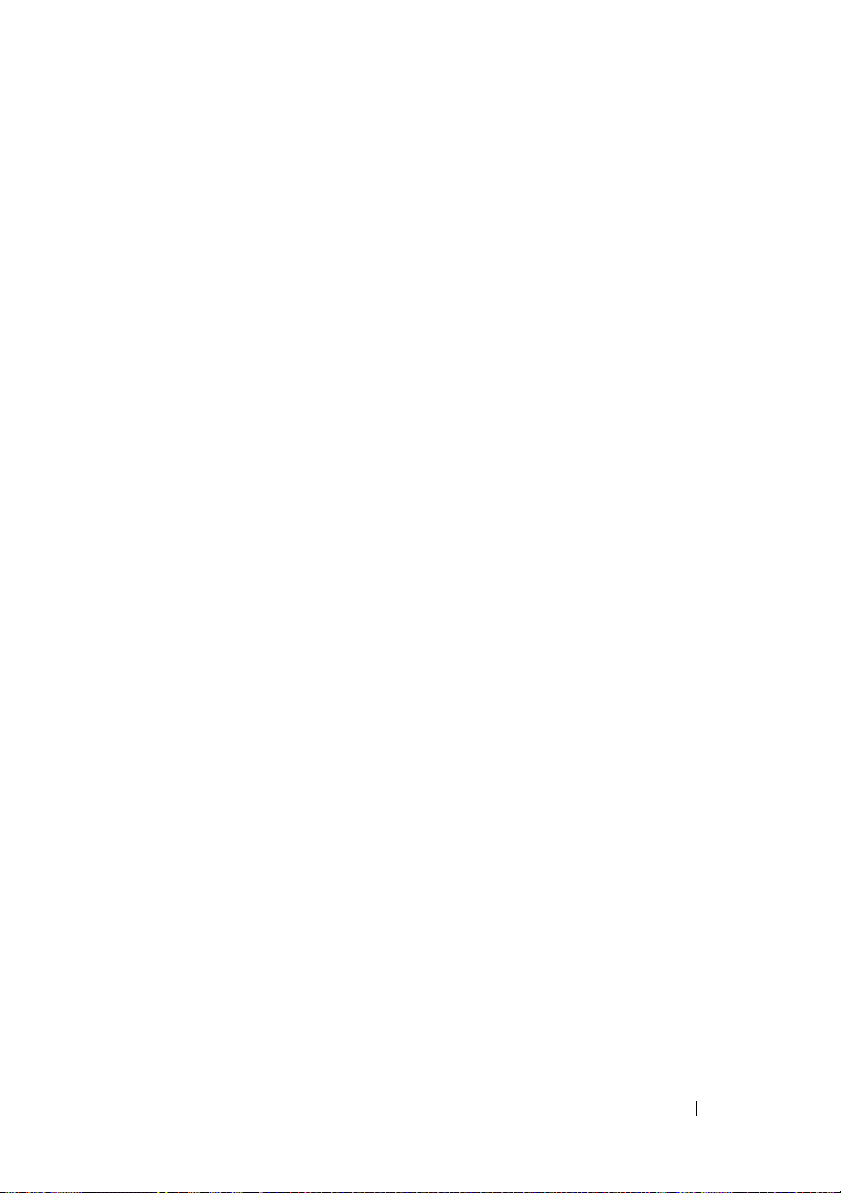
Tarjeta de expansión y tarjeta vertical de expansión . 121
Pautas para la instalación de tarjetas
de expansión
Extracción de una tarjeta de expansión
Instalación de una tarjeta de expansión
. . . . . . . . . . . . . . . . . . . . 121
. . . . . . 122
. . . . . . 123
Tarjeta controladora de almacenamiento integrada
Extracción de la tarjeta controladora
de almacenamiento integrada
. . . . . . . . . . . 125
Instalación de la tarjeta controladora
de almacenamiento integrada
Tarjeta vertical de expansión
. . . . . . . . . . . 126
. . . . . . . . . . . . . . 127
Extracción de una tarjeta vertical de expansión
Colocación de una tarjeta vertical de expansión
Memoria USB interna
Cubierta de la placa base
Extracción de la cubierta de la placa base
Instalación de la cubierta de la placa base
. . . . . . . . . . . . . . . . . . 129
. . . . . . . . . . . . . . . . 131
. . . . 131
. . . . 132
Cubierta de la placa de distribución de alimentación
Extracción de la cubierta de la placa
de distribución de alimentación
. . . . . . . . . . 133
Instalación de la cubierta de la placa
de distribución de alimentación
Tarjeta iDRAC6 Express (opcional)
Extracción de una tarjeta iDRAC6 Express
Instalación de una tarjeta iDRAC6 Express
. . . . . . . . . . 134
. . . . . . . . . . . 135
. . . . . 135
. . . . 136
. . 125
. . 127
. 129
. 133
Tarjeta iDRAC6 Enterprise (opcional)
Extracción de una tarjeta iDRAC6 Enterprise
Instalación de una tarjeta iDRAC6 Enterprise
. . . . . . . . . . 137
. . . 137
. . . 139
Contenido 7
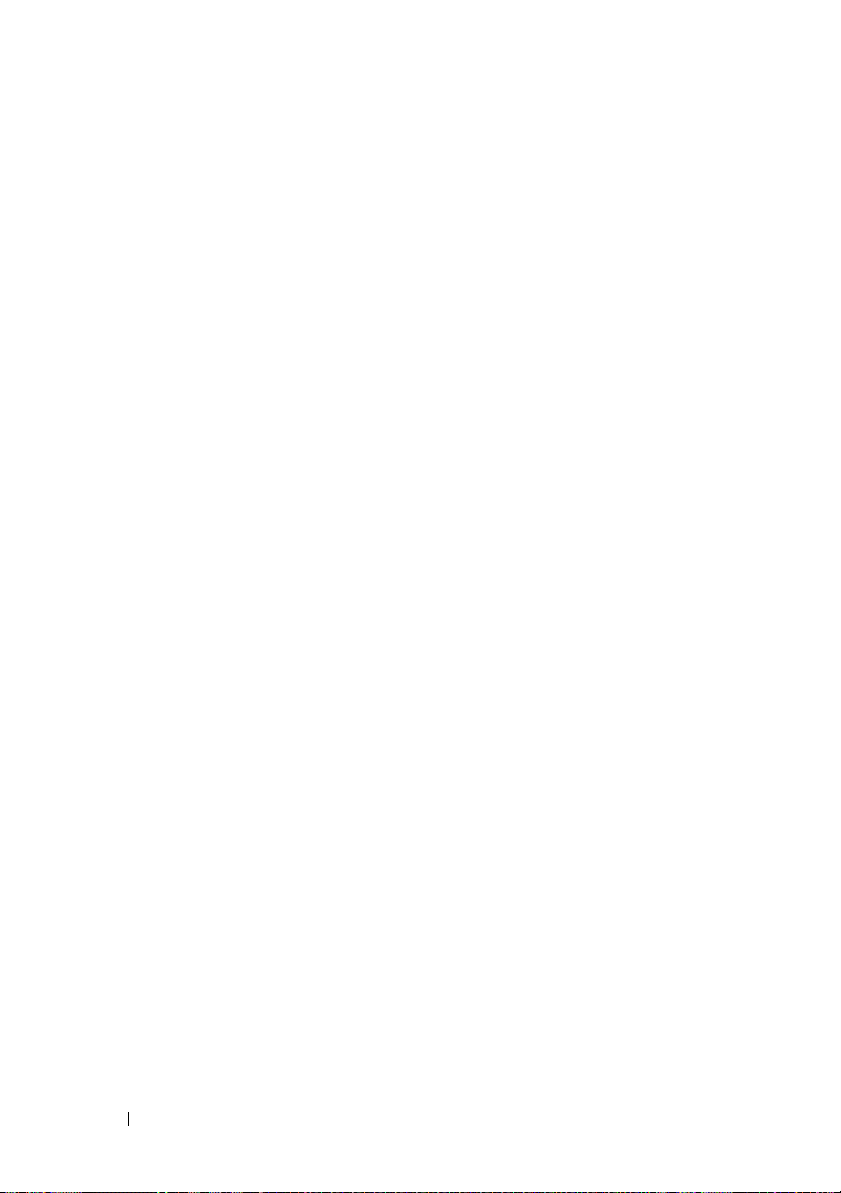
Tarjeta multimedia VFlash (opcional) . . . . . . . . . 140
Extracción de una tarjeta multimedia VFlash
Instalación de una tarjeta multimedia VFlash
. . . 140
. . 140
Ventiladores de refrigeración
. . . . . . . . . . . . . 141
Extracción de un ventilador de refrigeración
Instalación de un ventilador de refrigeración
Batería RAID (opcional)
Extracción de la batería RAID
Instalación de la batería RAID
Memoria del sistema
. . . . . . . . . . . . . . . . 143
. . . . . . . . . . 143
. . . . . . . . . . 145
. . . . . . . . . . . . . . . . . . 145
Pautas generales para la instalación
de módulos de memoria
. . . . . . . . . . . . . 146
Instalación de módulos de memoria
Extracción de módulos de memoria
Procesadores
Extracción de un procesador
Instalación de un procesador
Batería del sistema
. . . . . . . . . . . . . . . . . . . . . . 152
. . . . . . . . . . . 152
. . . . . . . . . . 156
. . . . . . . . . . . . . . . . . . 160
Sustitución de la batería del sistema
Conjunto de panel de control
. . . . . . . . . . . . . 162
Extracción del conjunto de panel de control
Instalación del conjunto de panel de control
. . 141
. . 143
. . . . . . . 149
. . . . . . . 151
. . . . . . . 160
. . . 162
. . . 166
8 Contenido
Plano posterior SAS
. . . . . . . . . . . . . . . . . . 167
Extracción del plano posterior SAS
Instalación del plano posterior SAS
. . . . . . . 167
. . . . . . . 169

Placa de distribución de alimentación . . . . . . . . . 170
Extracción de la placa de distribución
de alimentación
. . . . . . . . . . . . . . . . . . . 170
Sustitución de la placa de distribución
de alimentación
. . . . . . . . . . . . . . . . . . . 171
Placa base
. . . . . . . . . . . . . . . . . . . . . . . 172
Extracción de la placa base
Instalación de la placa base
. . . . . . . . . . . . 172
. . . . . . . . . . . . 174
4 Solución de problemas del sistema . . . 177
Seguridad para el usuario y el sistema . . . . . . . . . 177
Solución de problemas de inicio del sistema
Solución de problemas de las conexiones externas
Solución de problemas del subsistema de vídeo
Solución de problemas de los dispositivos USB
Solución de problemas de un dispositivo
de E/S serie
Solución de problemas de una NIC
. . . . . . . . . . . . . . . . . . . . . . . 179
. . . . . . . . . . . 180
Solución de problemas en caso de que se moje
el sistema
. . . . . . . . . . . . . . . . . . . . . . . . 181
Solución de problemas en caso de que se dañe
el sistema
. . . . . . . . . . . . . . . . . . . . . . . . 182
. . . . . . 177
. . 178
. . . . 178
. . . . 178
Solución de problemas de la batería del sistema
. . . 183
Solución de problemas de las fuentes
de alimentación
. . . . . . . . . . . . . . . . . . . . . 184
Solución de problemas de refrigeración del sistema
Contenido 9
. 184
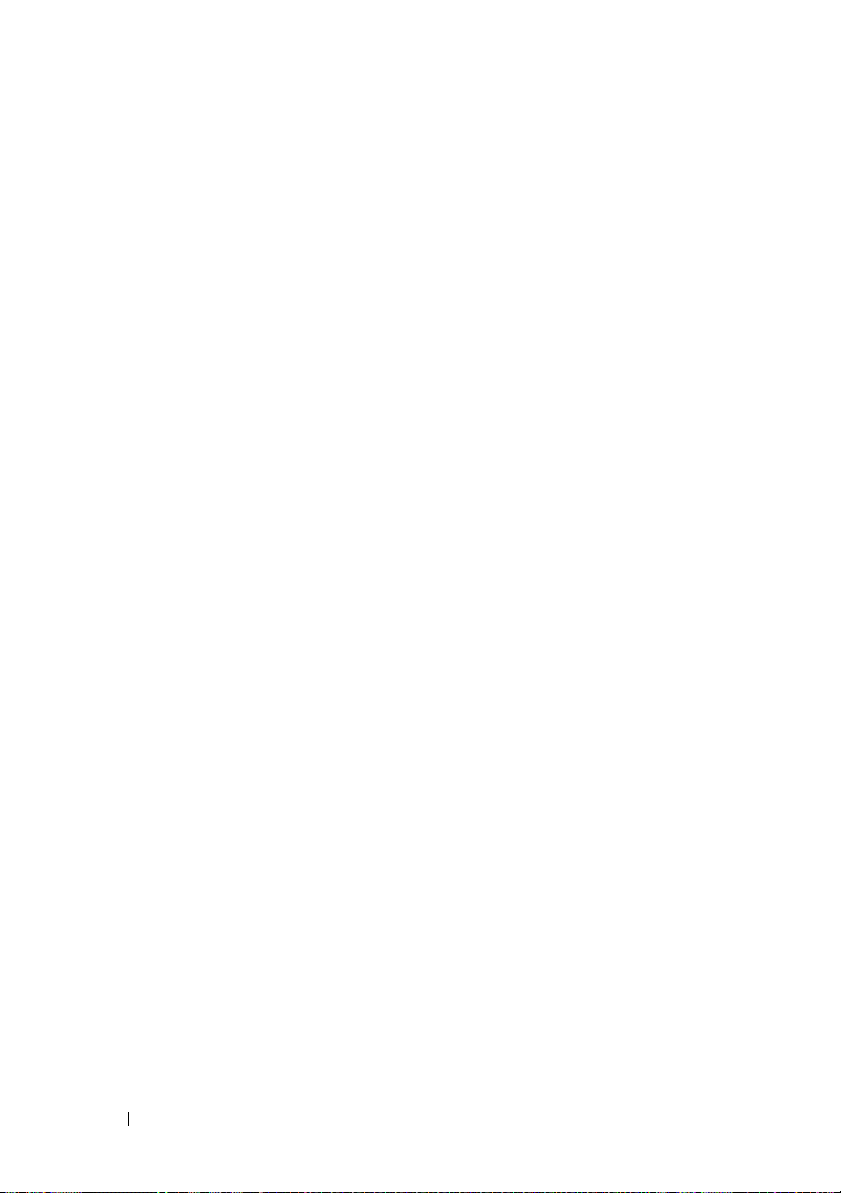
Solución de problemas de los ventiladores. . . . . . 185
Solución de problemas de la memoria del sistema
Solución de problemas de una memoria
USB interna
. . . . . . . . . . . . . . . . . . . . . . . 188
Solución de problemas de una tarjeta SD
Solución de problemas de una unidad óptica
Solución de problemas de una unidad
de cinta externa
. . . . . . . . . . . . . . . . . . . . 191
Solución de problemas de una unidad
de disco duro
. . . . . . . . . . . . . . . . . . . . . . 192
Solución de problemas de una controladora
de almacenamiento
. . . . . . . . . . . . . . . . . . 193
Solución de problemas de las tarjetas
de expansión
. . . . . . . . . . . . . . . . . . . . . . 195
Solución de problemas de los procesadores
5 Ejecución de los diagnósticos
del sistema
. . . . . . . . . . . . . . . . . . . . . . 199
. . 186
. . . . . . . 189
. . . . . 190
. . . . . 196
10 Contenido
Uso de Dell Diagnostics . . . . . . . . . . . . . . . . 199
Características de los diagnósticos incorporados
del sistema
. . . . . . . . . . . . . . . . . . . . . . . 200
Cuándo deben utilizarse los diagnósticos
incorporados del sistema
. . . . . . . . . . . . . . . 200
Ejecución de los diagnósticos incorporados
del sistema
Opciones de prueba de diagnóstico del sistema
. . . . . . . . . . . . . . . . . . . . . . . 201
. . . 201
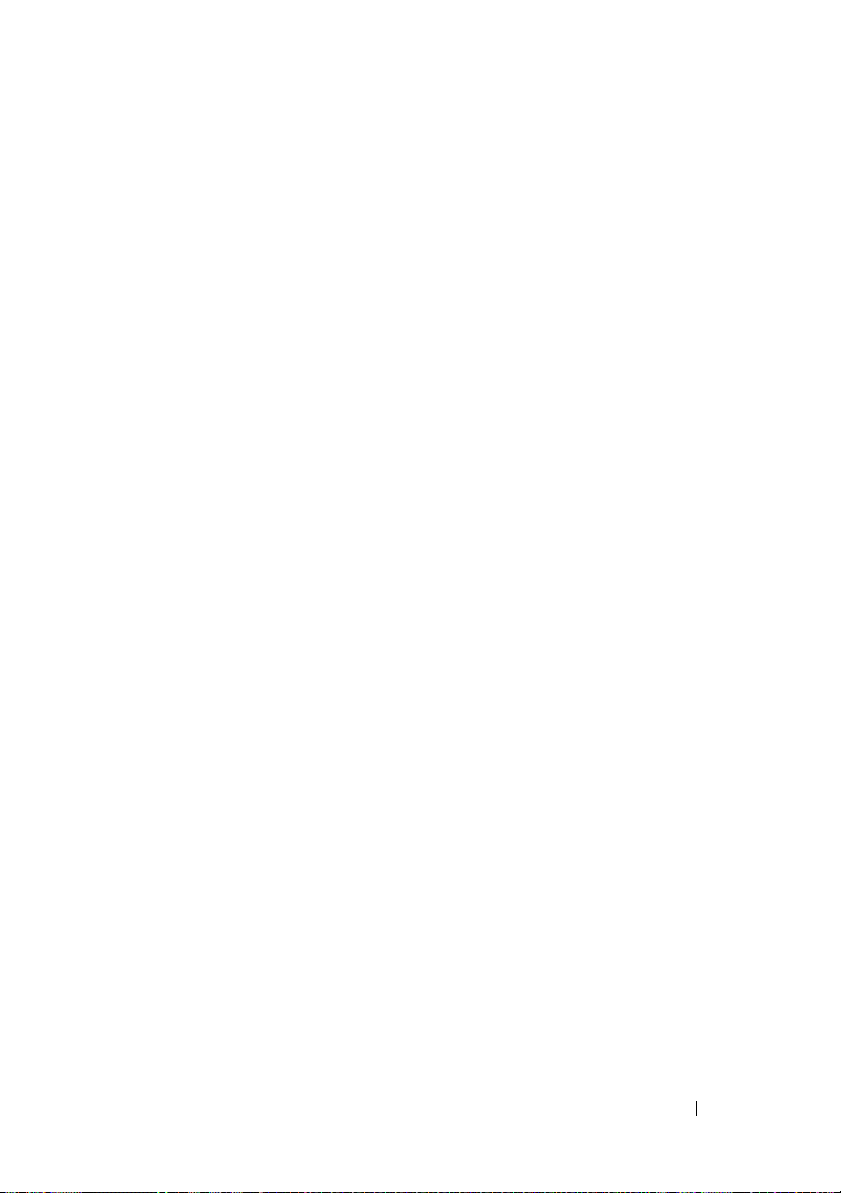
Uso de las opciones de prueba personalizada . . . . . 201
Selección de dispositivos para las pruebas
Selección de opciones de diagnóstico
Visualización de información y resultados
. . . . 202
. . . . . . . 202
. . . . . 203
6 Puentes y conectores . . . . . . . . . . . . . . 205
Puentes de la placa base . . . . . . . . . . . . . . . . 205
Conectores de la placa base
Conectores de la placa de plano posterior SAS
. . . . . . . . . . . . . . 206
. . . . 209
Buses PCIe y componentes de la tarjeta vertical
de expansión
. . . . . . . . . . . . . . . . . . . . . . . 210
Conectores de la placa de distribución
de alimentación
Deshabilitación de una contraseña olvidada
. . . . . . . . . . . . . . . . . . . . . 211
. . . . . . 212
7 Obtención de ayuda . . . . . . . . . . . . . . . 215
Cómo ponerse en contacto con Dell . . . . . . . . . . 215
Índice . . . . . . . . . . . . . . . . . . . . . . . . . . . . . 217
Contenido 11

12 Contenido
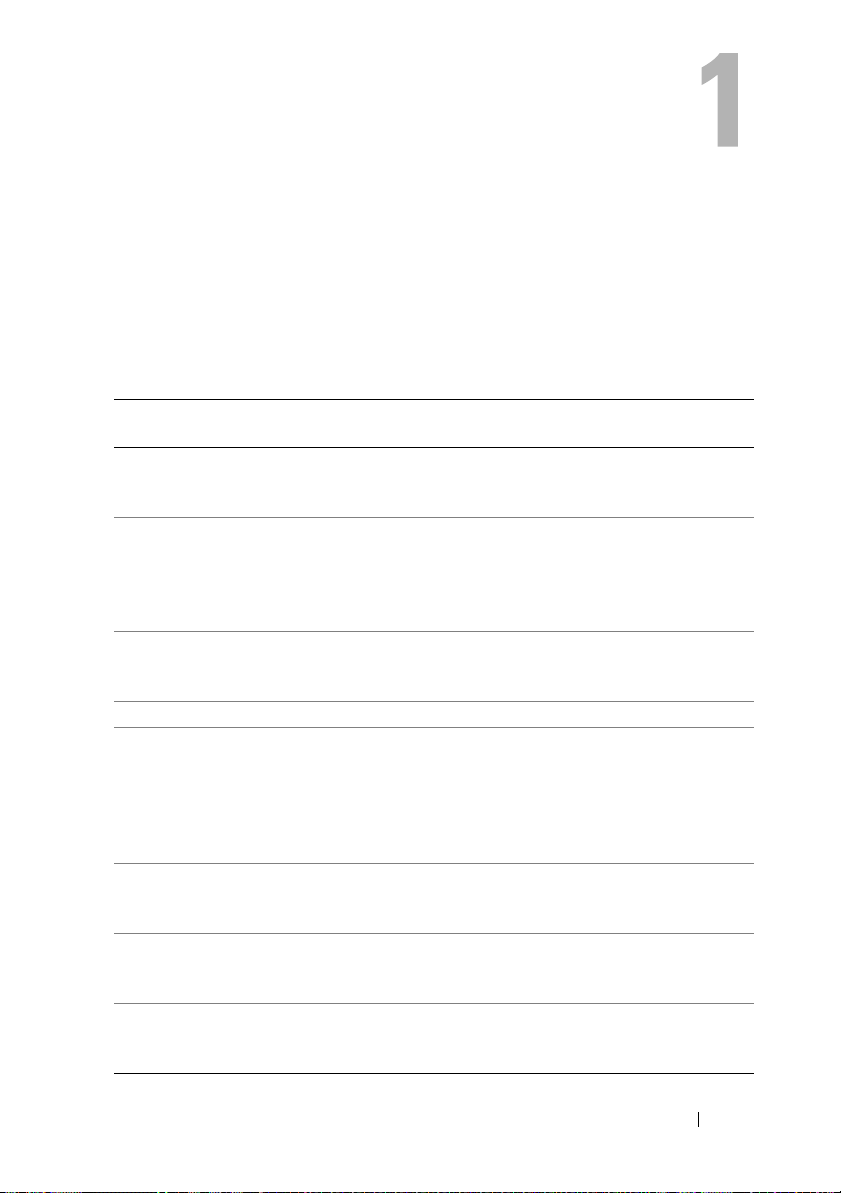
Información sobre el sistema
Acceso a las funciones del sistema durante el inicio
Las pulsaciones de tecla siguientes proporcionan acceso a las funciones del
sistema durante el inicio.
Pulsación
de tecla
<F2> Abre el programa de configuración del sistema. Consulte "Uso del
<F10> Accede a los servicios del sistema, que permiten abrir Lifecycle
<F11> Abre BIOS Boot Manager o UEFI Boot Manager, según la
<F12> Inicia el modo de inicio PXE.
<Ctrl><E> Abre la utilidad de configuración de la controladora de
<Ctrl><C> Abre la utilidad de configuración SAS. Para obtener más información,
<Ctrl><R> Abre la utilidad de configuración de PERC. Para obtener más
<Ctrl><S> Abre la utilidad de configuración de las opciones de NIC para el
Descripción
programa de configuración del sistema y de UEFI Boot Manager" en
la página 69.
Controller. Lifecycle Controller permite acceder a utilidades como
los diagnósticos incorporados del sistema. Para obtener más
información, consulte la documentación de Lifecycle Controller en
support.dell.com/manuals.
configuración de inicio del sistema. Consulte "Uso del programa de
configuración del sistema y de UEFI Boot Manager" en la página 69.
administración de la placa base (BMC) o de iDRAC6, que permite
acceder al registro de eventos del sistema (SEL) y configurar el acceso
remoto al sistema. Para obtener más información, consulte la
documentación del usuario de la BMC o la iDRAC en
support.dell.com/manuals.
consulte la documentación del adaptador SAS en
support.dell.com/manuals.
información, consulte la documentación de la tarjeta PERC en
support.dell.com/manuals.
inicio PXE. Para obtener más información, consulte la
documentación de la NIC integrada en support.dell.com/manuals.
Información sobre el sistema 13
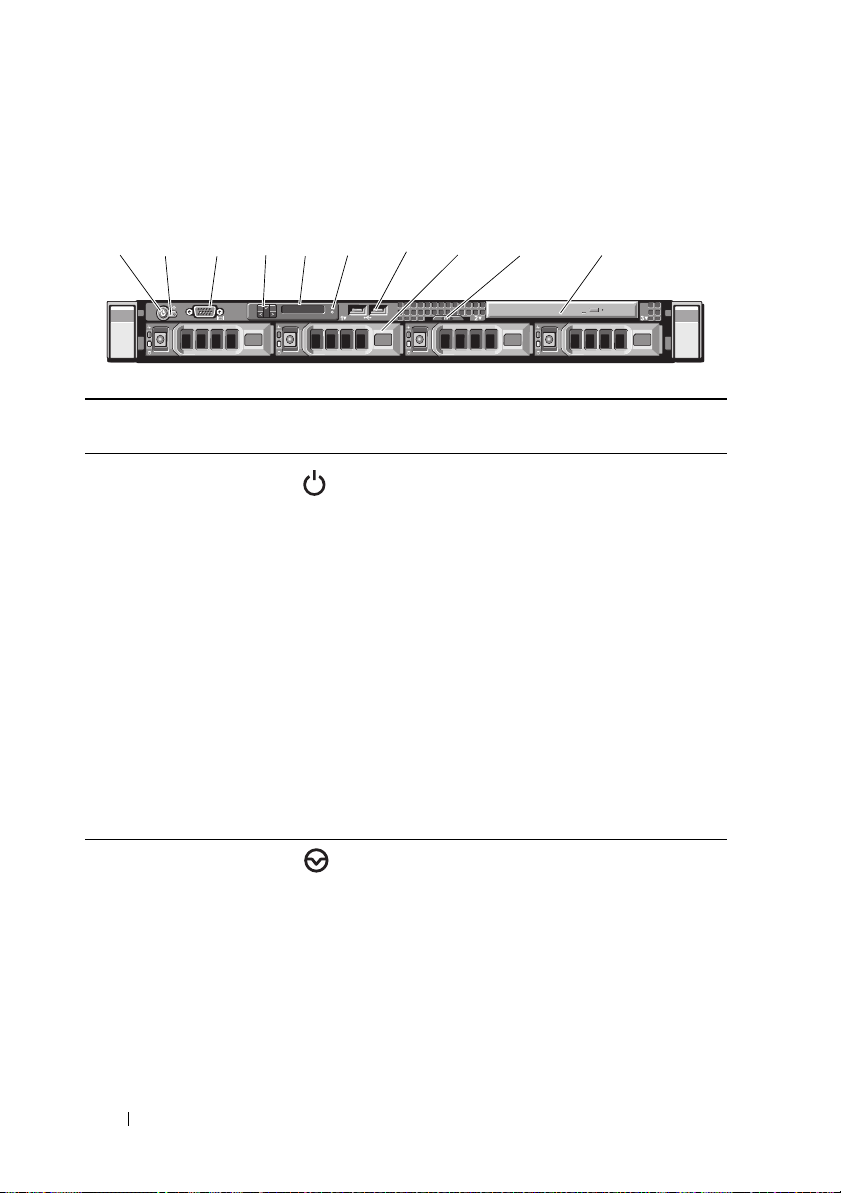
Componentes e indicadores del panel frontal
Ilustración 1-1. Componentes e indicadores del panel frontal
7
1 2
34
6
5
8
9
10
Nº Indicador, botón o
conector
1 Indicador de
encendido, botón
de encendido
Icono Descripción
El indicador de encendido está iluminado
mientras el sistema recibe alimentación.
El botón de encendido controla la salida de
la fuente de alimentación de CC al sistema.
Cuando el embellecedor del sistema
opcional está instalado, no puede utilizarse el
botón de encendido.
NOTA: Cuando se enciende el sistema,
el monitor de vídeo puede tardar de unos
segundos a más de dos minutos en mostrar
una imagen, según la cantidad de memoria
instalada en el sistema.
NOTA: En los sistemas operativos
compatibles con ACPI, si se apaga el sistema
con el botón de encendido, éste realizará un
apagado ordenado antes de cerrarse.
2 Botón NMI Se utiliza para solucionar problemas de
software y errores de controladores de
dispositivo en determinados sistemas
operativos. Para presionar este botón,
puede utilizarse el extremo de un clip
sujetapapeles.
Utilice este botón sólo cuando el personal de
asistencia cualificado o la documentación del
sistema operativo se lo indiquen.
14 Información sobre el sistema
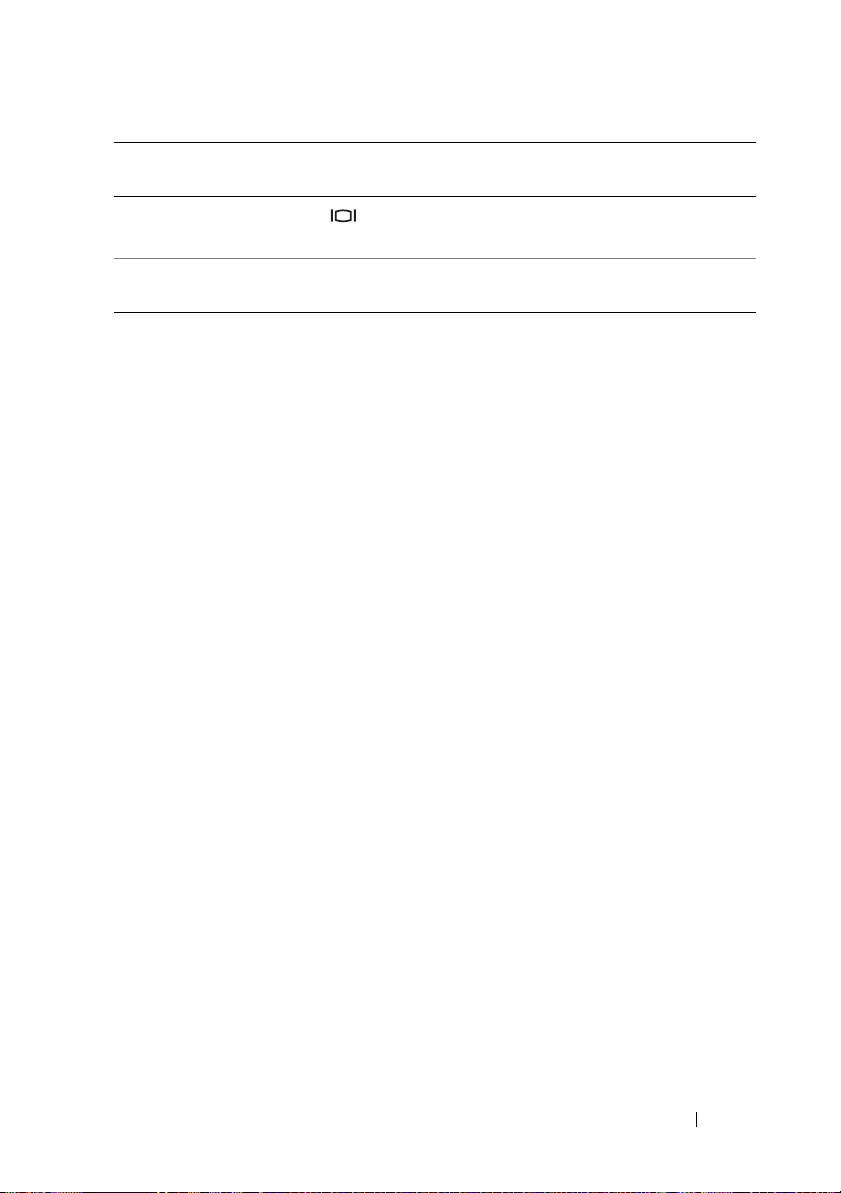
Nº Indicador, botón o
conector
3 Conector de vídeo Conecta un monitor al sistema.
Icono Descripción
4 Botones del menú
de la pantalla LCD
5 Panel LCD o de
LED
Permiten desplazarse por el menú de la
pantalla LCD del panel de control.
NOTA: Según la configuración, el sistema
puede tener indicadores de diagnóstico de
LED o un panel LCD.
Panel de LED: los cuatro indicadores
luminosos de diagnóstico muestran códigos
de error durante el inicio del sistema.
Consulte "Indicadores luminosos de
diagnóstico (opcional)" en la página 27.
Panel LCD: muestra la ID del sistema, la
información sobre el estado y los mensajes de
error del sistema.
La pantalla LCD está iluminada durante el
funcionamiento normal del sistema. Tanto el
software de administración de sistemas como
los botones de identificación ubicados en la
parte frontal y posterior del sistema pueden
hacer que la pantalla LCD parpadee en azul
para identificar un sistema en particular.
La pantalla LCD se ilumina en ámbar
cuando el sistema requiere atención, y el
panel LCD muestra un código de error
seguido de texto descriptivo.
NOTA: Si el sistema está conectado a la
alimentación de CA y se detecta un error,
la pantalla LCD se iluminará en ámbar
independientemente de si el sistema está
encendido o no.
Información sobre el sistema 15
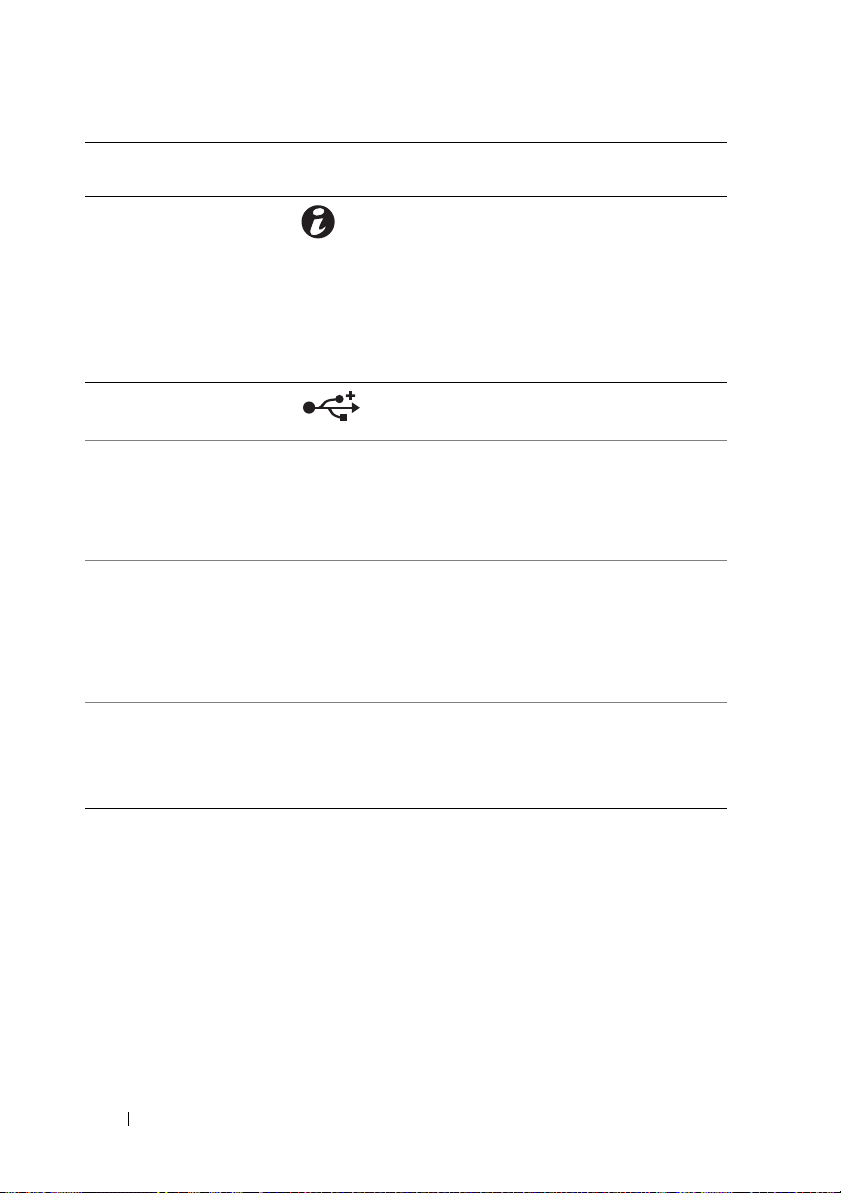
Nº Indicador, botón o
conector
6 Botón de
identificación del
sistema
7 Conectores USB (2) Conectan dispositivos USB al sistema. Los
Icono Descripción
Los botones de identificación situados en los
paneles frontal y posterior pueden utilizarse
para localizar un sistema concreto dentro de
un rack. Cuando se presiona uno de estos
botones, el panel LCD de la parte frontal y el
indicador de estado del sistema de color azul
de la parte posterior parpadearán hasta que
se vuelva a presionar uno de los botones.
puertos son compatibles con USB 2.0.
8 Unidades de disco
duro (4)
9 Panel de
identificación del
sistema
10 Unidad óptica Una unidad de DVD-ROM o DVD+/-RW
Hasta cuatro unidades de 2,5 pulgadas en
portaunidades de disco duro de 3,5 pulgadas
de intercambio activo o hasta cuatro
unidades de 3,5 pulgadas cableadas/de
intercambio activo.
Panel extraíble con información del sistema
como la etiqueta de servicio rápido, la
dirección MAC de la NIC integrada y la
dirección MAC de la tarjeta iDRAC6
Enterprise. Hay disponible espacio para una
etiqueta más.
SATA reducida opcional.
NOTA: Los dispositivos de DVD son sólo de
datos.
16 Información sobre el sistema
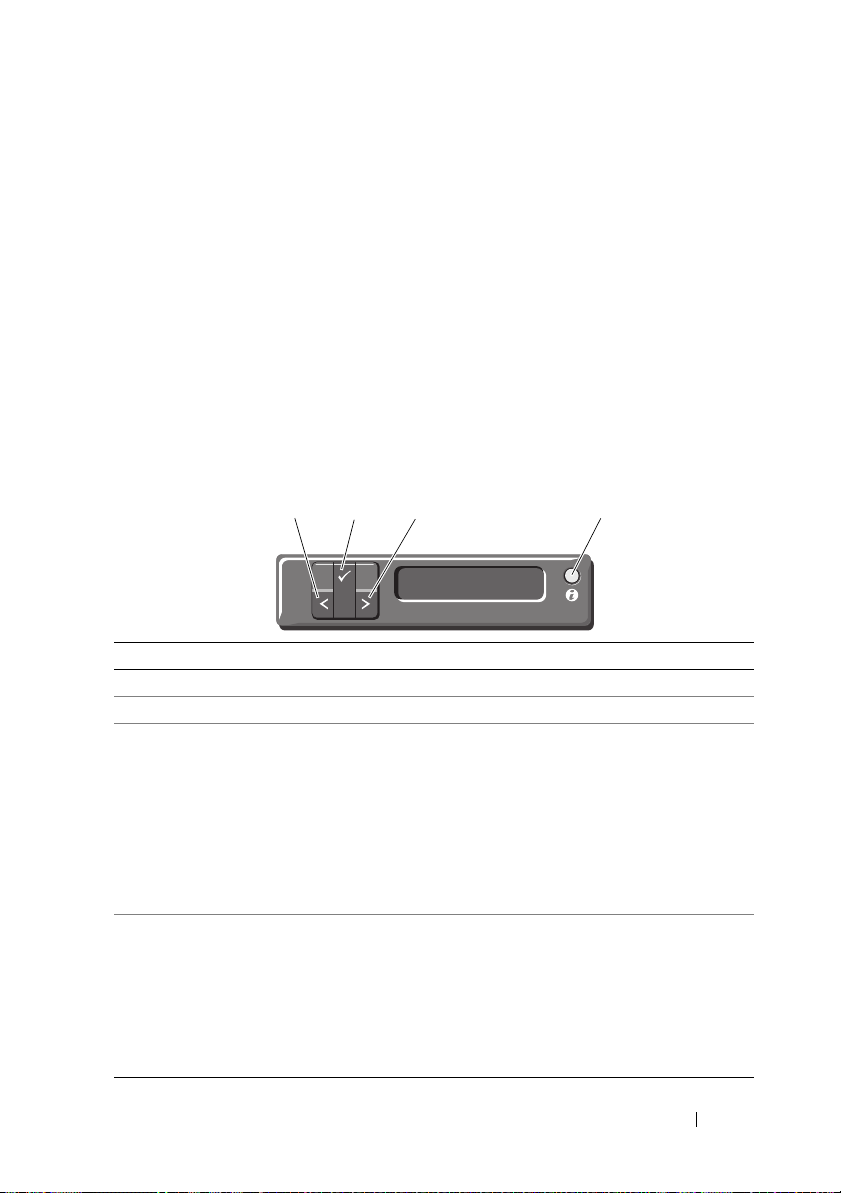
Componentes del panel LCD (opcional)
El panel LCD del sistema proporciona información sobre el sistema y
mensajes de estado y de error para indicar que el sistema funciona
correctamente o que hay un problema en el sistema. Consulte "Mensajes de
estado de la pantalla LCD" en la página 30 para obtener información sobre
códigos de estado específicos.
La luz de fondo de la pantalla LCD está iluminada en azul en condiciones
normales de funcionamiento y en ámbar cuando se produce una condición de
error. Cuando el sistema se encuentra en modo de espera, la luz de fondo de
la pantalla LCD está apagada y se puede encender presionando el botón de
selección del panel LCD. La luz de fondo de la pantalla LCD seguirá apagada
si se han desactivado los mensajes de LCD mediante la utilidad de iDRAC6 o
BMC, el panel LCD u otras herramientas.
Ilustración 1-2. Componentes del panel LCD
1
Nº Botón Descripción
1 Izquierdo Desplaza el cursor una posición hacia atrás.
2 Selección Selecciona el elemento de menú resaltado por el cursor.
3 Derecho Desplaza el cursor una posición hacia delante.
4 Identificación
del sistema
2
Durante el desplazamiento por los mensajes:
• Presione una vez para aumentar la velocidad de
desplazamiento.
• Presione de nuevo para detenerlo.
• Presione de nuevo para restablecer la velocidad de
desplazamiento predeterminada.
• Presione de nuevo para repetir el ciclo.
Activa (el panel LCD emite una luz azul parpadeante) y
desactiva el modo de ID del sistema.
Presione rápidamente para activar y desactivar el modo
de ID del sistema. Si el sistema se bloquea durante la
POST, mantenga presionado el botón de ID del sistema
durante más de cinco segundos para abrir el modo de
progreso del BIOS.
3
4
Información sobre el sistema 17
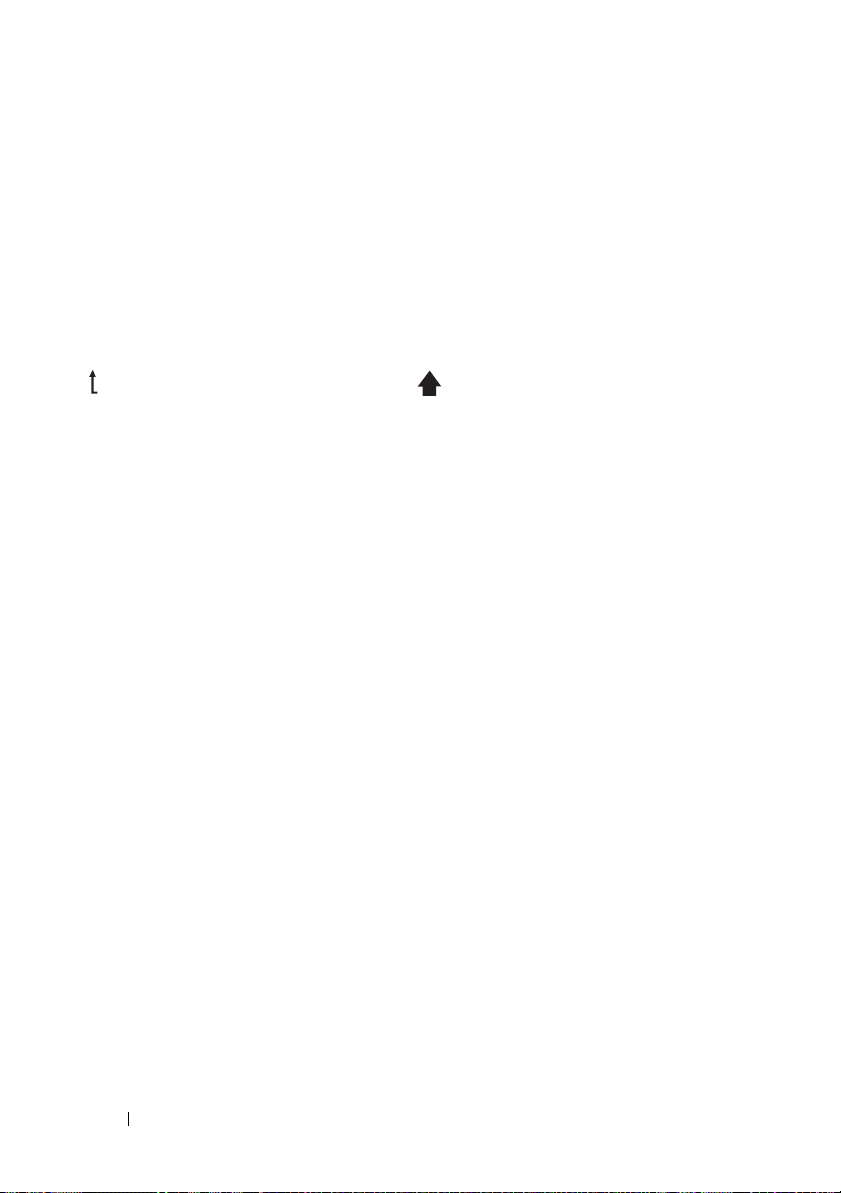
Pantalla de inicio
La pantalla de inicio muestra información del sistema configurable por el
usuario. Esta pantalla aparece durante el funcionamiento normal del sistema
cuando no hay ningún mensaje de estado ni se ha producido ningún error.
Cuando el sistema se encuentra en modo de espera, la luz de fondo de la
pantalla panel LCD se apagará después de cinco minutos de inactividad si no
hay ningún mensaje de error. Presione uno de los tres botones de navegación
(el derecho, el izquierdo o el de selección) para ver la pantalla de inicio.
Para ir a la pantalla de inicio desde otro menú, seleccione la flecha hacia arriba
hasta que aparezca el icono de inicio y, a continuación, selecciónelo.
En la pantalla de inicio, presione el botón de selección para abrir el menú
principal. Vea las tablas siguientes para obtener información sobre los
submenús Setup (Configurar) y View (Ver).
18 Información sobre el sistema
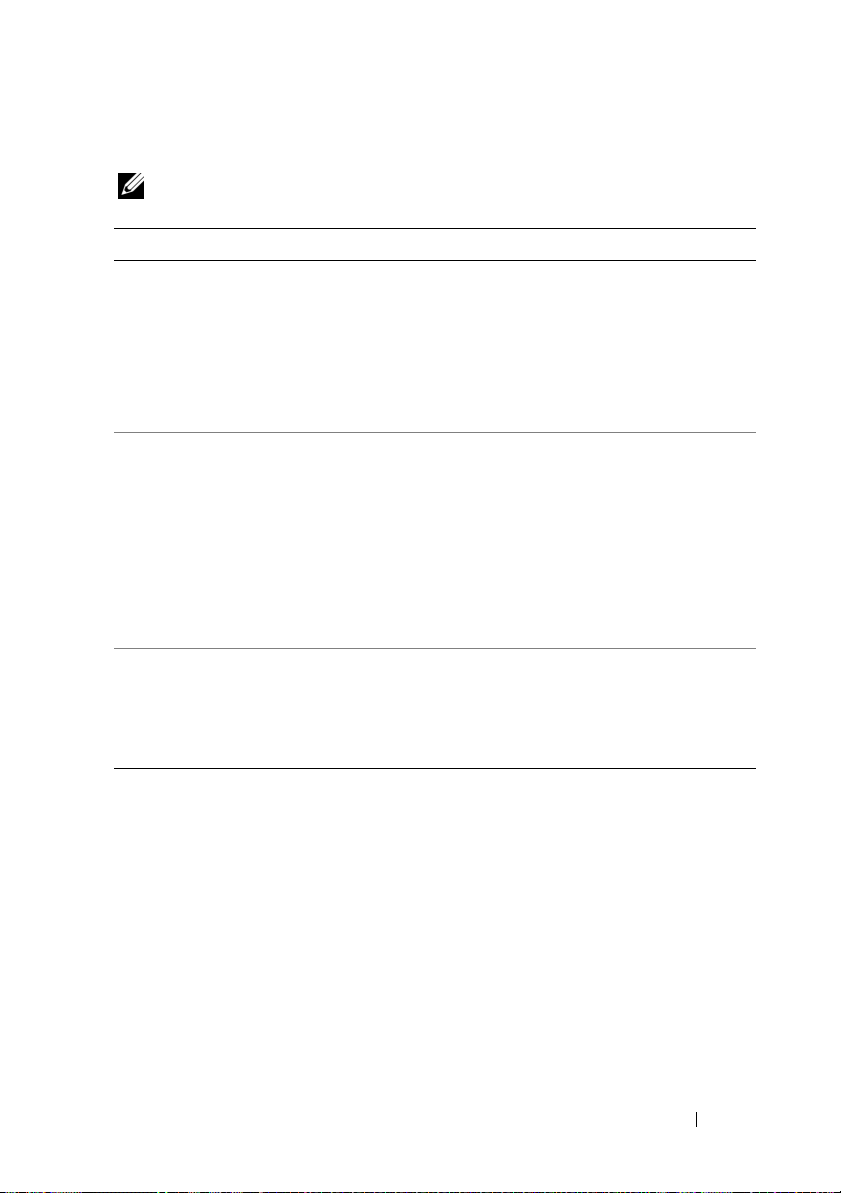
Menú Setup
NOTA: Cuando seleccione una opción del menú Setup (Configurar),
debe confirmar la opción antes de pasar a la acción siguiente.
Opción Descripción
BMC or DRAC
(BMC o DRAC)
NOTA: Si hay instalada
una tarjeta iDRAC6
Express en el sistema,
la opción BMC se
sustituye por DRAC.
Set error
(Formato de error)
Set home
(Establecer inicio)
Seleccione DHCP o Static IP (IP estática) para configurar
el modo de red. Si se selecciona Static IP (IP estática), los
campos disponibles son: IP, Sub (Subred) y Gtw (Puerta de
enlace). Seleccione Setup DNS (Configurar DNS) para
habilitar DNS y ver las direcciones de dominio. Dispone de
dos entradas DNS separadas.
Seleccione SEL para mostrar los mensajes de error en la
pantalla LCD en un formato que coincida con la descripción
de la IPMI en el SEL. Esto puede resultar útil cuando se
intenta hacer coincidir un mensaje de la pantalla LCD con
una entrada del SEL.
Seleccione Simple para mostrar los mensajes de error de la
pantalla LCD con un formato simplificado. Consulte
"Mensajes de estado de la pantalla LCD" en la página 30
para ver una lista de los mensajes con este formato.
Seleccione la información predeterminada que aparecerá en
la pantalla de inicio de la LCD. Consulte "Menú View" en la
página 20 para ver las opciones y los elementos de opción
que se pueden seleccionar para que aparezcan de forma
predeterminada en la pantalla de inicio.
Información sobre el sistema 19
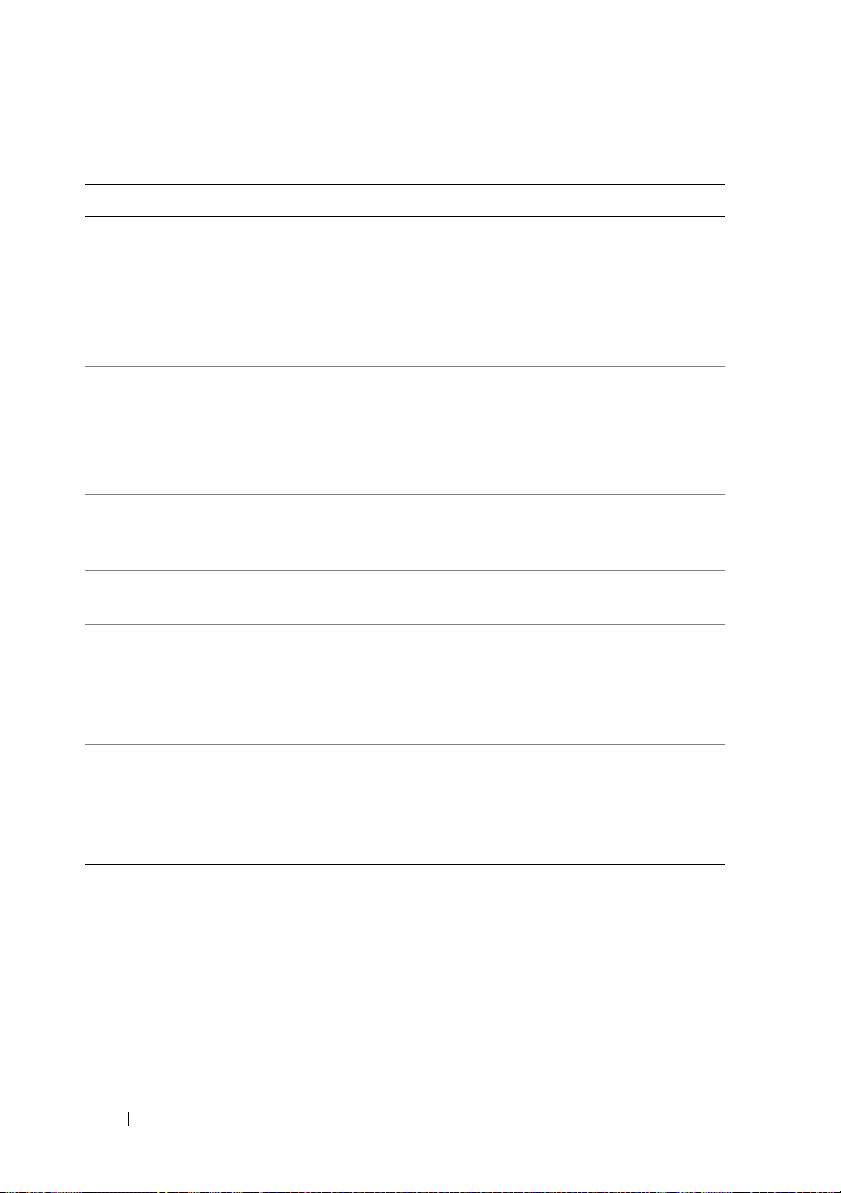
Menú View
Opción Descripción
BMC IP or DRAC IP
(BMC IP o DRAC IP)
NOTA: Si hay instalada una
tarjeta iDRAC6 Express en el
sistema, la opción BMC IP
se sustituye por DRAC IP.
MAC Muestra las direcciones MAC para DRAC, iSCSIn o
Name (Nombre) Muestra el nombre del host (Host), del modelo
Number (Número) Muestra la etiqueta de inventario o la etiqueta de
Power (Alimentación) Muestra la salida de alimentación del sistema en BTU/h
Temperature
(Temperatura)
Muestra las direcciones IPv4 o IPv6 de la iDRAC6. Estas
direcciones pueden ser DNS (Primary [Primaria] y
Secondary [Secundaria]), Gateway (Puerta de enlace), IP
y Subnet (Subred) (IPv6 no cuenta con subred).
NOTA: BMC IP sólo admite direcciones IPv4.
NETn.
NOTA: Si la tarjeta iDRAC6 Express no está instalada en
el sistema, la opción MAC muestra las direcciones MAC
de BMC, iSCSIn o NETn.
(Model) o de la cadena de usuario (User String) del
sistema.
servicio del sistema.
o vatios. Se puede configurar el formato de presentación
en el submenú Set home (Establecer inicio) del menú
Setup (Configuración). Consulte "Menú Setup" en la
página 19.
Muestra la temperatura del sistema en grados Celsius o
Fahrenheit. El formato de presentación se puede
configurar en el submenú Set home (Establecer inicio)
del menú Setup (Configurar). Consulte "Menú Setup"
en la página 19.
20 Información sobre el sistema
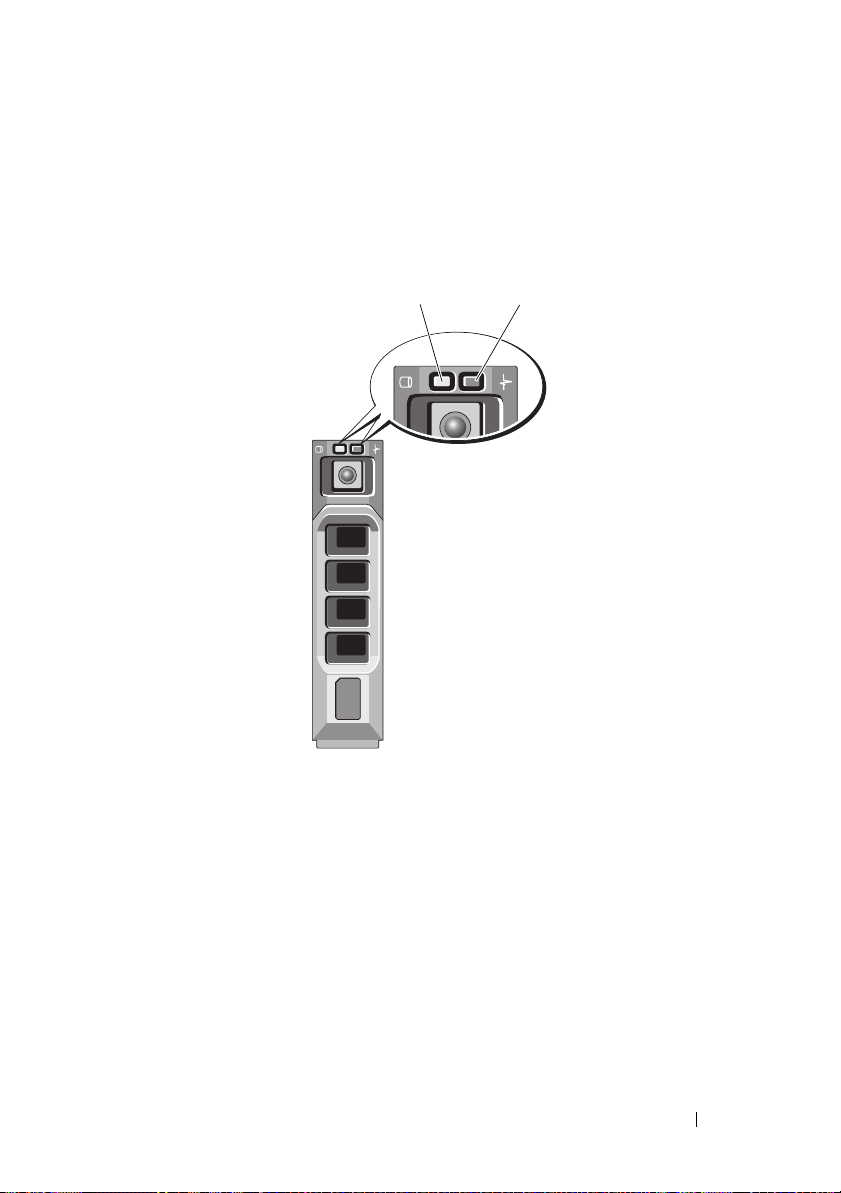
Patrones de los indicadores de la unidad de disco duro
Ilustración 1-3. Indicadores de la unidad de disco duro
1 Indicador de actividad de la
unidad de disco duro (verde)
1
2 Indicador de estado de la unidad de disco
duro (verde y ámbar)
2
Información sobre el sistema 21
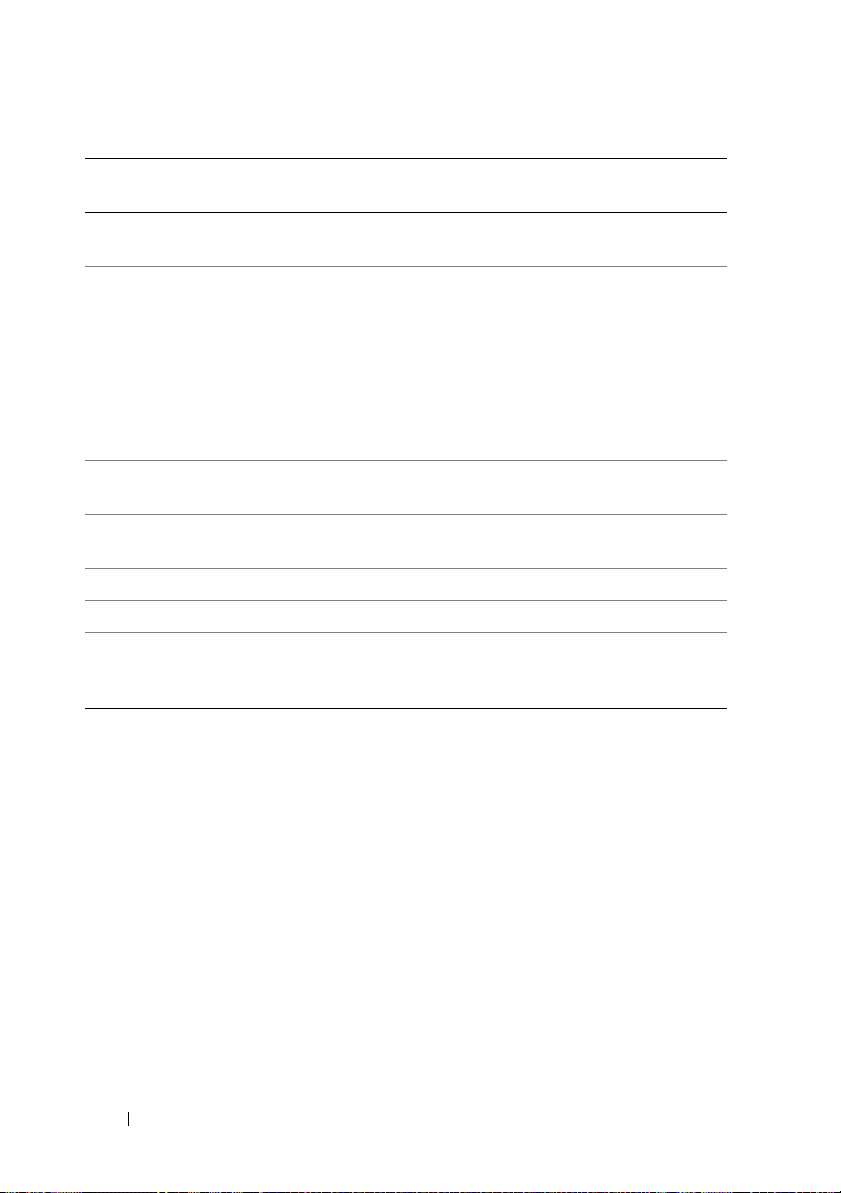
Patrón del indicador de estado de la
unidad (sólo RAID)
Parpadea en verde dos veces por segundo. Identificación de la unidad/preparación
Apagado La unidad está lista para la inserción o la
Condición
para la extracción.
extracción.
NOTA: El indicador de estado de la unidad
permanece apagado hasta que se
inicializan todas las unidades de disco duro
una vez que el sistema recibe alimentación.
Durante este tiempo, las unidades no están
listas para la inserción ni la extracción.
Parpadea en verde, en ámbar y se apaga. Se ha producido un error previsto de la
unidad.
Parpadea en ámbar cuatro veces por
segundo.
Parpadea en verde lentamente. Se está regenerando la unidad.
Luz verde fija La unidad está conectada.
Parpadea en verde durante tres segundos,
en ámbar durante tres segundos y se
apaga durante seis segundos
Se ha producido un error en la unidad.
Se ha anulado la regeneración.
22 Información sobre el sistema
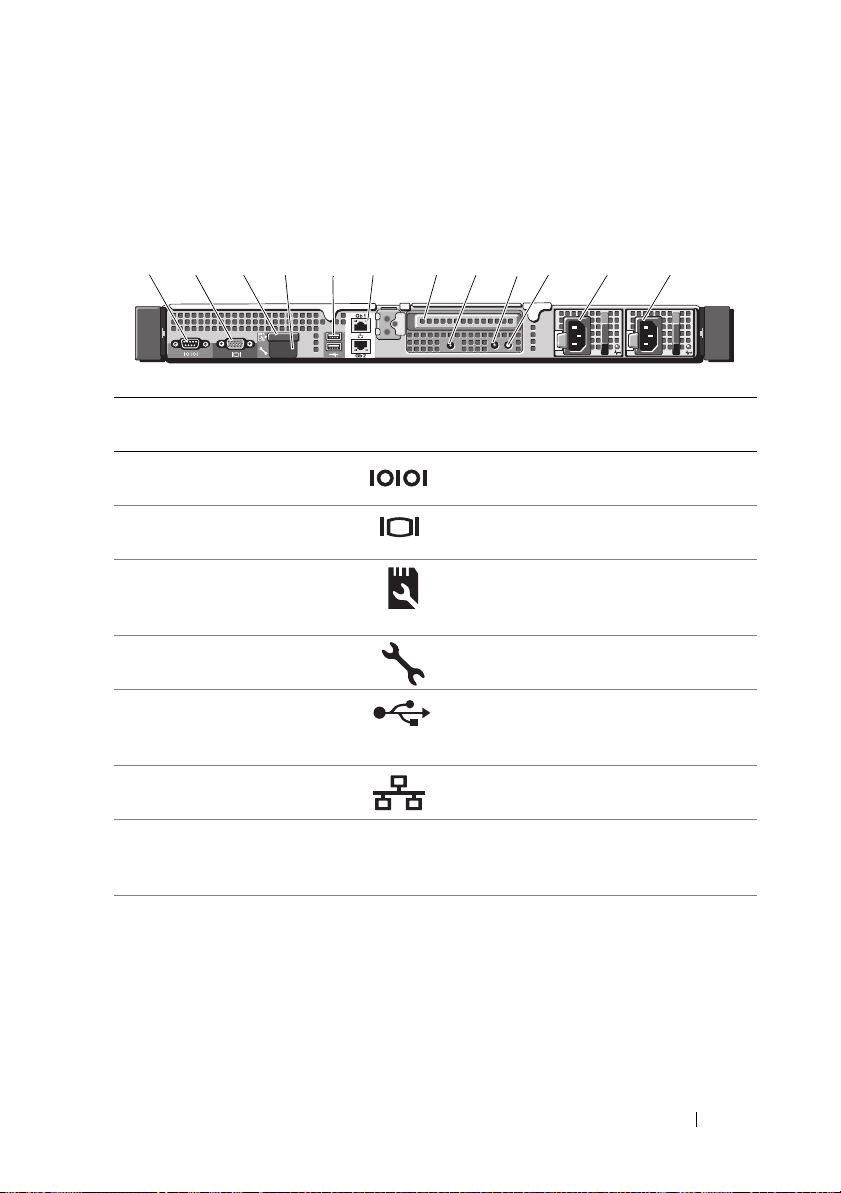
Componentes e indicadores del panel posterior
Ilustración 1-4. Componentes e indicadores del panel posterior
46
2
1
Nº Indicador, botón o
conector
1 Conector serie Conecta un dispositivo serie al sistema.
2 Conector de vídeo Conecta una pantalla VGA al sistema.
3 Ranura para tarjetas
multimedia VFlash
(opcional)
4 Puerto iDRAC6
Enterprise (opcional)
5 Conectores USB (2) Conectan dispositivos USB al sistema.
6 Conectores Ethernet (2) Conectores de NIC 10/100/1000
7 Ranura PCIe 1 Ranura de expansión PCI Express
8 Conector para ID activa
de brazo para tendido de
cables
3
5
Icono Descripción
7
9
8
Conecta una tarjeta de memoria SD
externa para la tarjeta iDRAC6
Enterprise opcional.
Puerto de administración dedicado para
la tarjeta iDRAC6 Enterprise opcional.
Los puertos son compatibles con
USB 2.0.
integrada.
(segunda generación) x16 (altura
completa, media longitud)
Conector para un alargador del
indicador del sistema que se utiliza en
un brazo para tendido de cables.
11
10
12
Información sobre el sistema 23
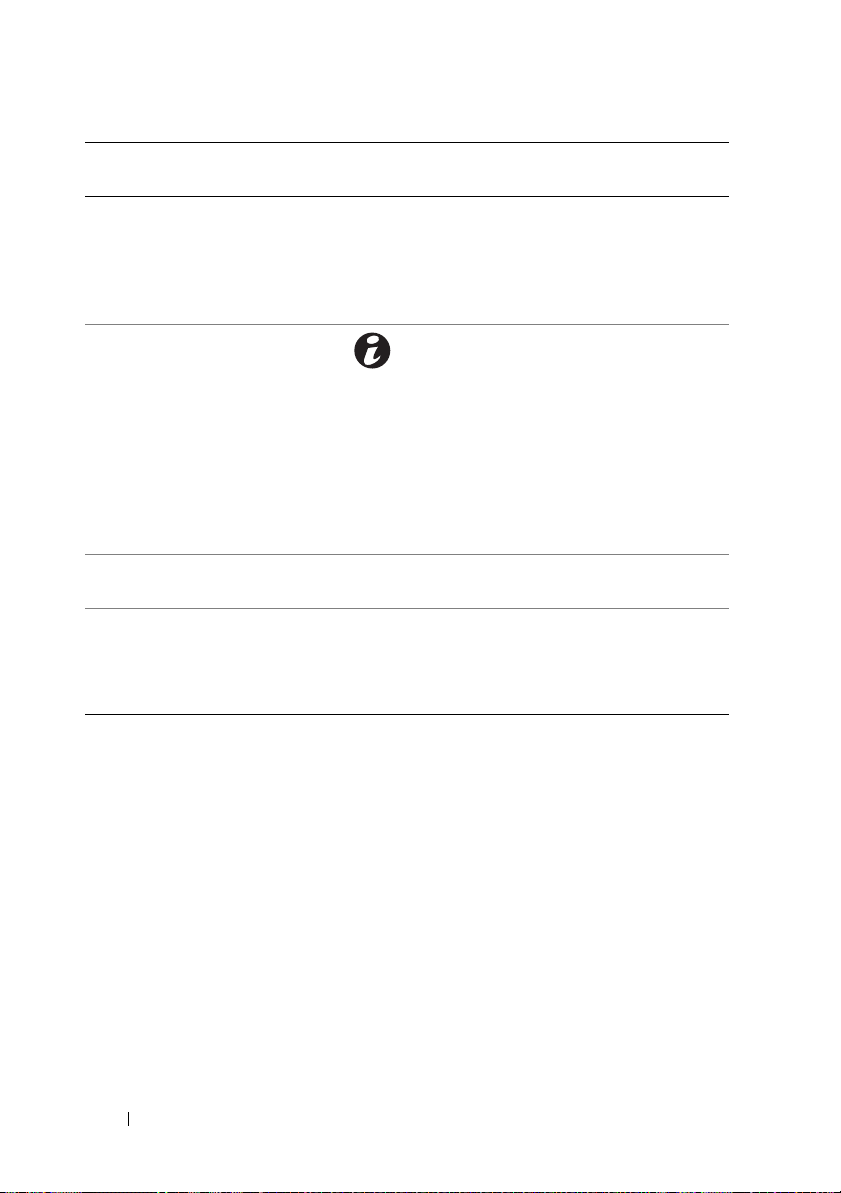
Nº Indicador, botón o
conector
9 Indicador de estado
del sistema
10 Botón de identificación
del sistema
11 Fuente de
alimentación 1 (PS1)
12 Fuente de
alimentación 2 (PS2)
Icono Descripción
Está iluminado en azul durante el
funcionamiento normal del sistema.
Se ilumina en ámbar cuando el sistema
requiere atención debido a un
problema.
Los botones de identificación situados
en los paneles frontal y posterior
pueden utilizarse para localizar un
sistema concreto dentro de un rack.
Cuando se presiona uno de estos
botones, el panel LCD de la parte
frontal y el indicador de estado del
sistema del panel posterior del chasis se
iluminan en azul hasta que se vuelve a
presionar uno de los botones.
Fuente de alimentación de 500 W
(redundante).
Fuente de alimentación de 500 W
(redundante) o
fuente de alimentación de 480 W
(sin redundancia).
24 Información sobre el sistema
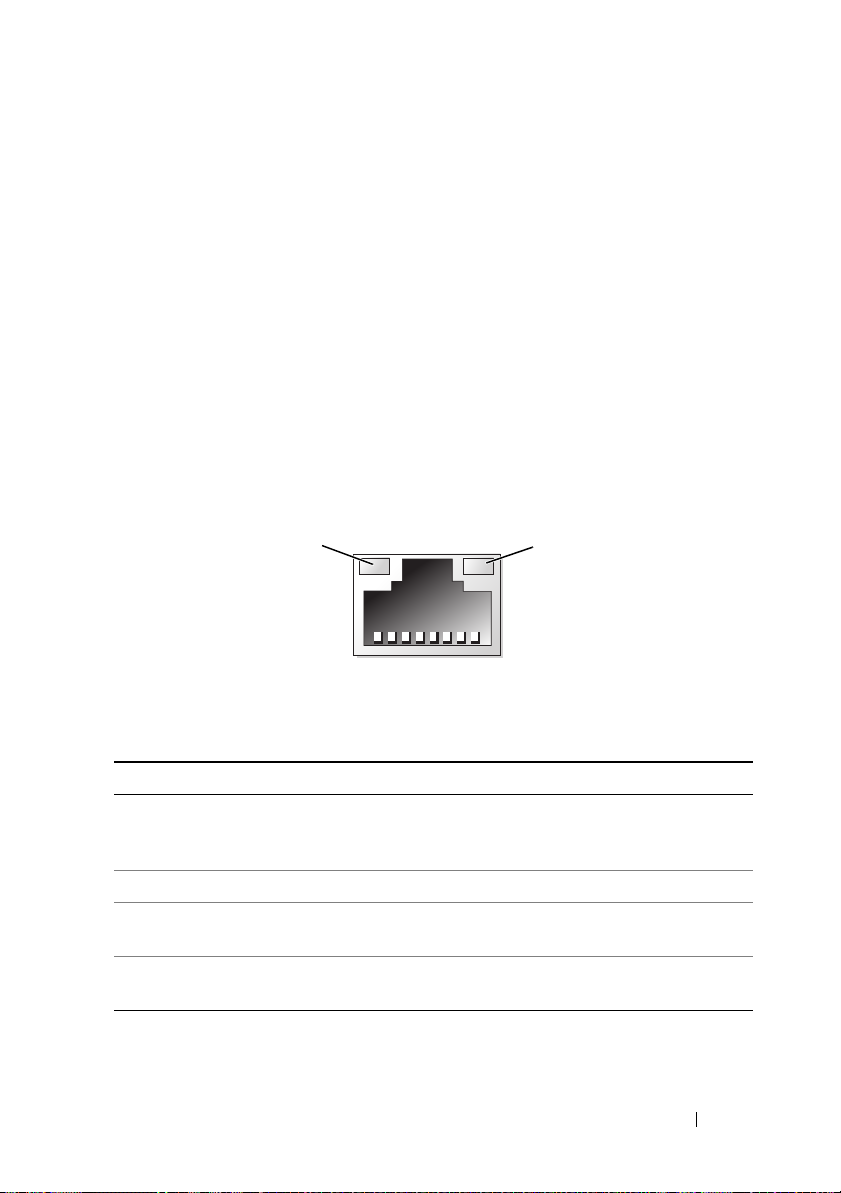
Pautas para conectar dispositivos externos
• Desconecte la alimentación del sistema y los dispositivos externos antes de
conectar un nuevo dispositivo externo. A continuación, encienda todos los
dispositivos externos antes de encender el sistema (a menos que en la
documentación del dispositivo se especifique lo contrario).
• Asegúrese de que esté instalado en el sistema el controlador apropiado para
el dispositivo conectado.
• Si es necesario habilitar puertos en el sistema, utilice el programa de
configuración del sistema.
C
onsulte "Uso del programa de configuración
del sistema y de UEFI Boot Manager" en la página 69.
Códigos de los indicadores de la NIC
Ilustración 1-5. Indicadores de la NIC
1
1 Indicador de enlace 2 Indicador de actividad
2
Indicador Código del indicador
Indicador de enlace e
indicador de actividad
apagados
Indicador de enlace verde La NIC está conectada a un enlace válido a 1 000 Mbps.
Indicador de enlace
ámbar
Indicador de actividad
verde parpadeante
La NIC no está conectada a la red.
La NIC está conectada a un enlace de red válido
a 10/100 Mbps.
Se están enviando o recibiendo datos a través de la red.
Información sobre el sistema 25

Códigos del indicador de alimentación
Las fuentes de alimentación tienen indicadores que muestran si hay
alimentación o si se ha producido un error de alimentación.
• Luz apagada: la alimentación de CA no está conectada.
• Luz verde: en modo de espera, una luz verde indica que hay una fuente de
CA válida conectada a la fuente de alimentación y que ésta funciona
correctamente. Cuando el sistema está encendido, una luz verde también
indica que la fuente de alimentación proporciona alimentación de CC al
sistema.
• Luz ámbar: indica que hay un problema con la fuente de alimentación.
• Luz verde y luz ámbar alternadas: si se añade en activo una fuente de
alimentación, esto indica que las fuentes de alimentación son diferentes
(se ha instalado una fuente de alimentación de alto rendimiento y otra de
uso inteligente de energía en el mismo sistema). Sustituya la fuente de
alimentación con el indicador parpadeante por una que coincida con la
capacidad de la otra fuente de alimentación instalada.
PRECAUCIÓN: Al solucionar un problema de discrepancia de fuentes de
alimentación, sustituya sólo la fuente de alimentación con el indicador
parpadeante. Si se intercambia la fuente de alimentación contraria para crear un
par coincidente se puede generar una condición de error y el sistema se puede
apagar de forma inesperada. Para cambiar de una configuración de alto
rendimiento a una configuración de uso inteligente de energía, o viceversa,
debe apagar el sistema.
26 Información sobre el sistema
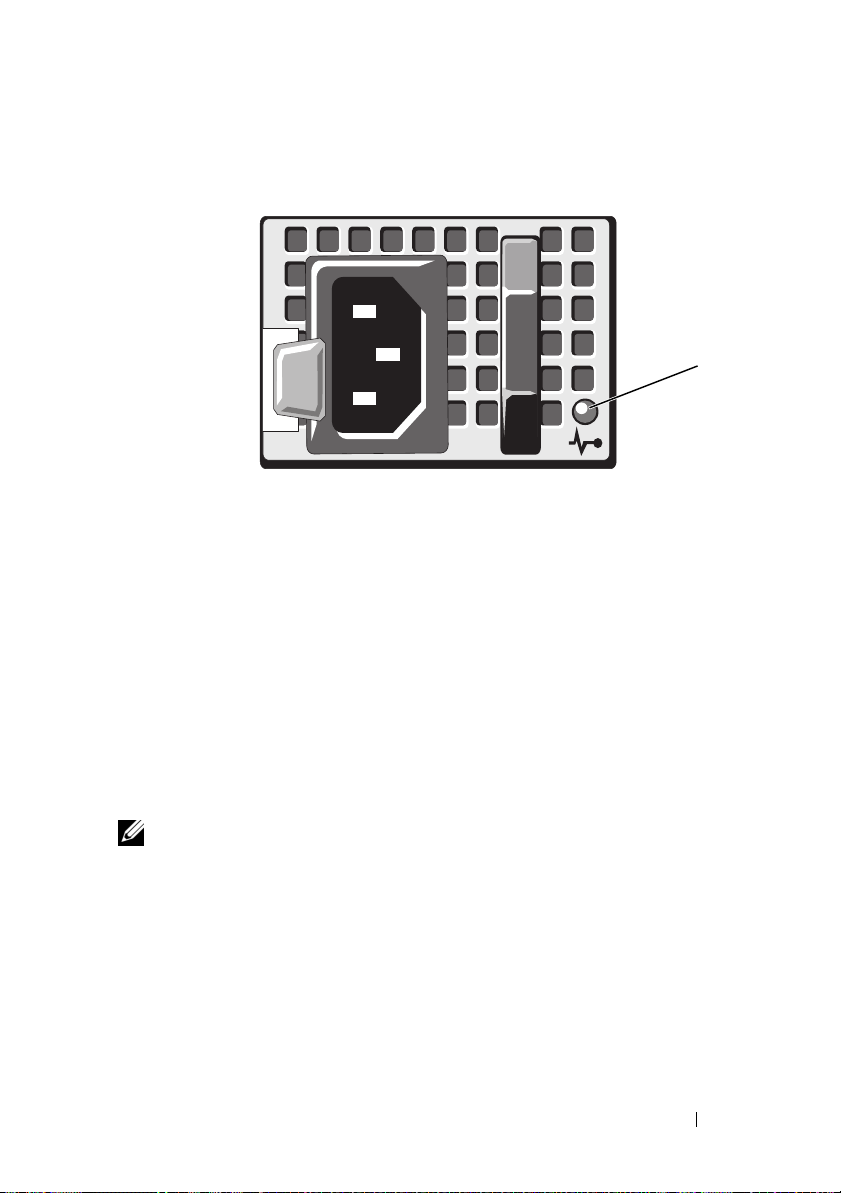
Ilustración 1-6. Indicador de estado de la fuente de alimentación
1
1 Indicador de estado de la fuente de alimentación
Indicadores luminosos de diagnóstico (opcional)
Los cuatro indicadores luminosos de diagnóstico situados en el panel frontal
del sistema muestran códigos de error durante el inicio del sistema. En la
tabla 1-1 se enumeran las causas y las posibles acciones correctivas asociadas a
estos códigos. Un círculo resaltado indica que el indicador luminoso está
encendido, mientras que un círculo sin resaltar indica que el indicador
luminoso está apagado.
NOTA: Los LED de diagnóstico no están presentes cuando el sistema está dotado
de una pantalla LCD.
Información sobre el sistema 27
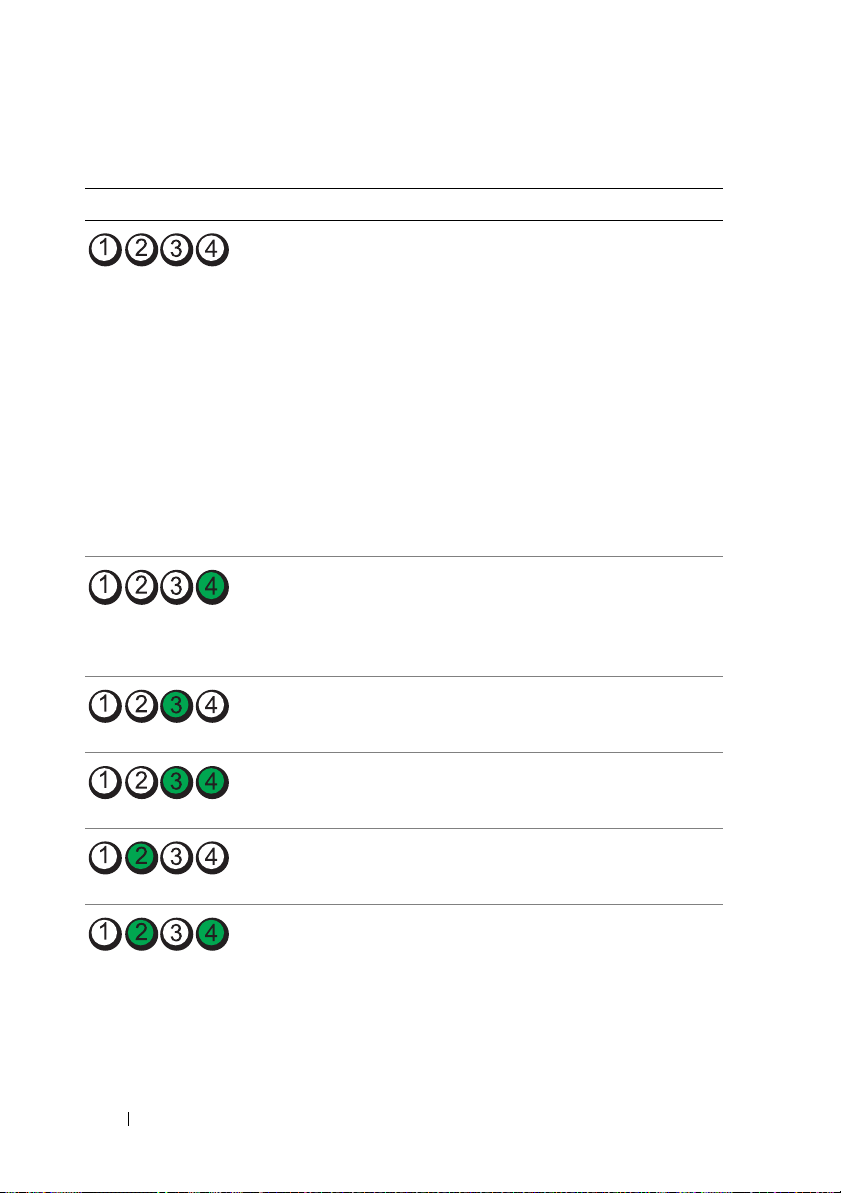
Tabla 1-1. Códigos de los indicadores de diagnóstico (opcional)
Código Causas Acción correctiva
El sistema se encuentra
en una condición de
apagado normal, o se ha
producido un posible
error previo al BIOS.
Los indicadores
luminosos de diagnóstico
no se encienden tras un
inicio correcto del
sistema operativo.
El sistema se encuentra
en condiciones normales
de funcionamiento
después de la POST.
Se ha detectado un error
de suma de
comprobación del BIOS;
el sistema está en modo
de recuperación.
Se ha producido un
posible error en el
procesador.
Se ha producido un error
de memoria.
Se ha producido un
posible error en la tarjeta
de expansión.
Se ha producido un
posible error de vídeo.
Conecte el sistema a una toma
eléctrica que funcione y presione
el botón de encendido.
Mensaje meramente informativo.
Consulte "Obtención de ayuda"
en la página 215.
Consulte "Solución de problemas
de los procesadores" en la
página 196.
Consulte "Solución de problemas
de la memoria del sistema" en la
página 186.
Consulte "Solución de problemas
de las tarjetas de expansión" en la
página 195.
Consulte "Obtención de ayuda"
en la página 215.
28 Información sobre el sistema
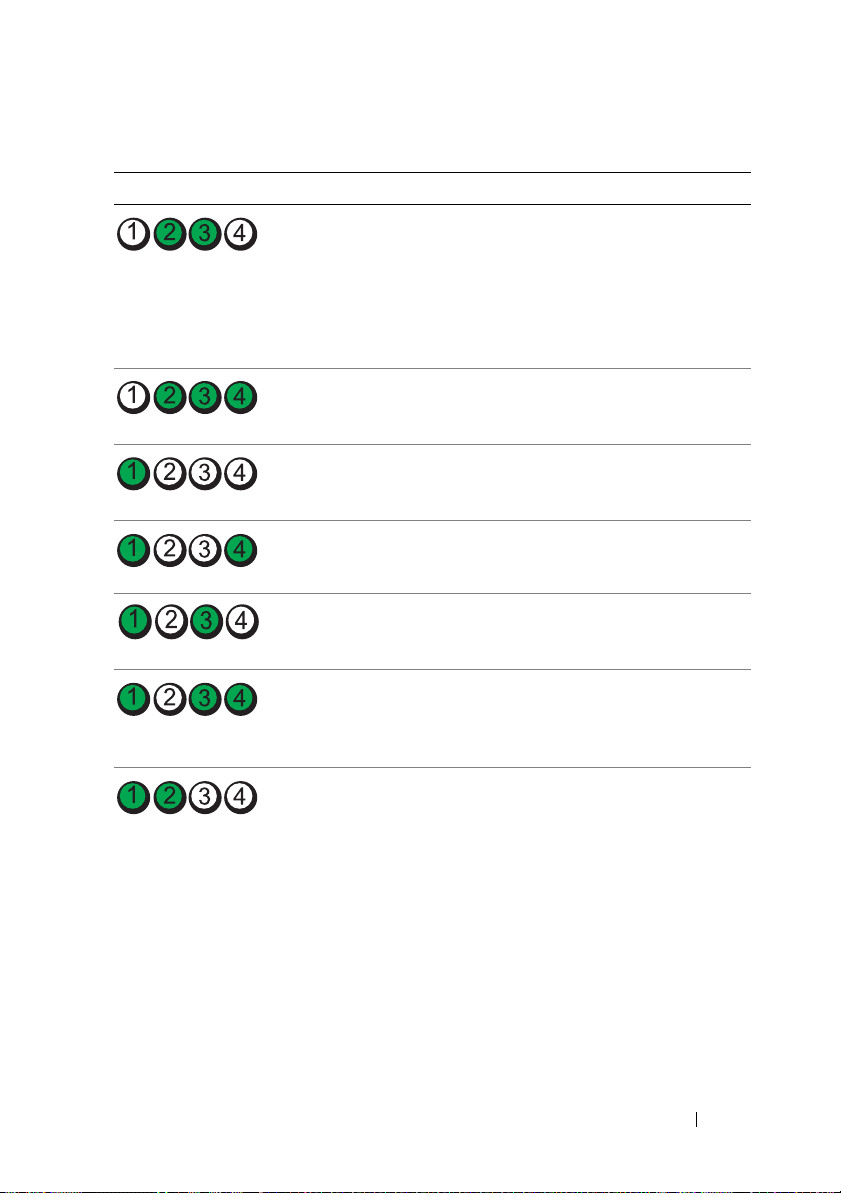
Tabla 1-1. Códigos de los indicadores de diagnóstico (opcional) (continuación)
Código Causas Acción correctiva
Se ha producido un error
en la unidad de disco
duro.
Se ha producido un
posible error de USB.
No se detecta ningún
módulo de memoria.
Se ha producido un error
en la placa base.
Asegúrese de que la unidad de
disquete y la unidad de disco duro
estén bien conectadas. Consulte
"Unidades de disco duro" en la
página 104 para obtener
información sobre las unidades
instaladas en el sistema.
Consulte "Solución de problemas
de los dispositivos USB" en la
página 178.
Consulte "Solución de problemas
de la memoria del sistema" en la
página 186.
Consulte "Obtención de ayuda"
en la página 215.
Se ha producido un error
de configuración de la
memoria.
Se ha producido un
posible error en los
recursos o el hardware de
la placa base.
Se ha producido un
posible error de
configuración de los
recursos del sistema.
Información sobre el sistema 29
Consulte "Solución de problemas
de la memoria del sistema" en la
página 186.
Consulte "Obtención de ayuda"
en la página 215.
Consulte "Obtención de ayuda"
en la página 215.
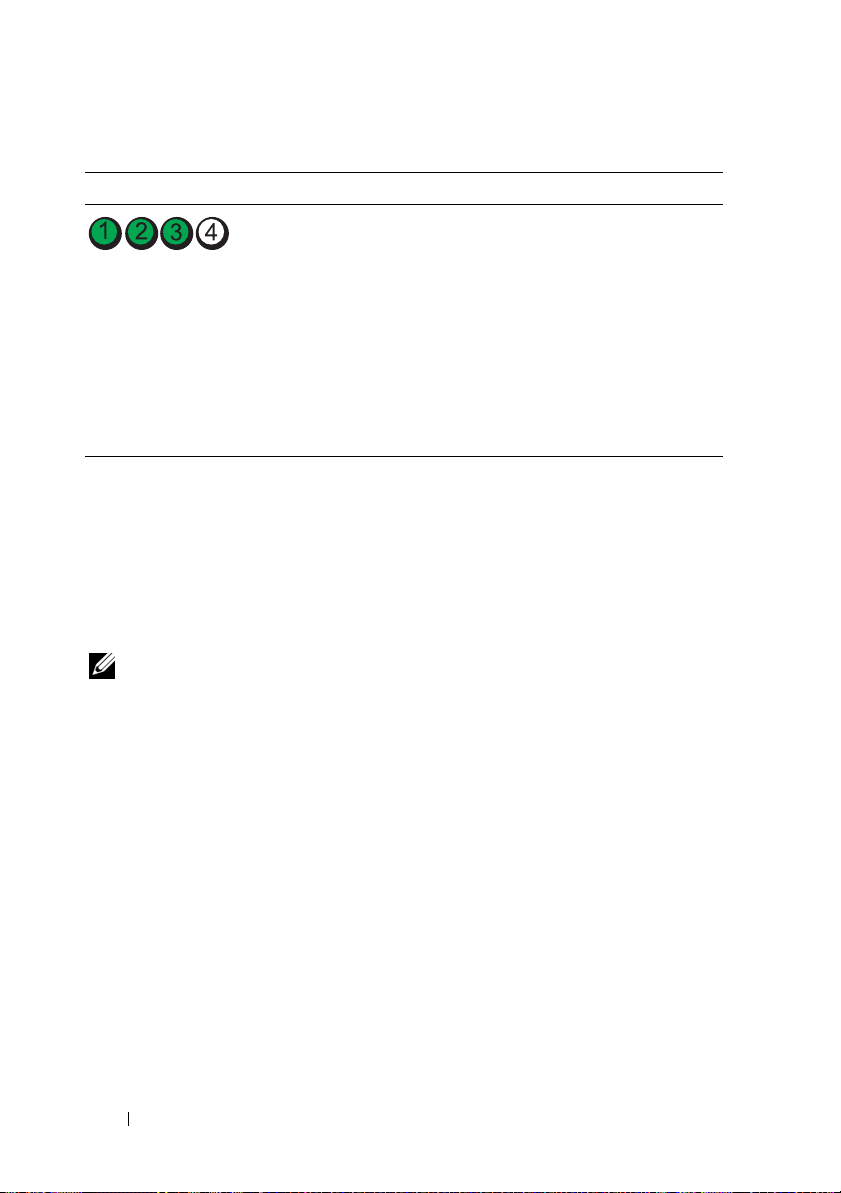
Tabla 1-1. Códigos de los indicadores de diagnóstico (opcional) (continuación)
Código Causas Acción correctiva
Se ha producido un error
de otro tipo.
Asegúrese de que la unidad de
disquete, la unidad óptica y la
unidad de disco duro estén bien
conectadas. Consulte "Solución
de problemas del sistema" en la
página 177 para obtener
información sobre la unidad
pertinente instalada en el sistema.
Si el problema persiste, consulte
"Obtención de ayuda" en la
página 215.
Mensajes de estado de la pantalla LCD
Los mensajes de la pantalla LCD son breves mensajes de texto que se refieren
a los eventos guardados en el registro de eventos del sistema (SEL). Para
obtener información sobre el SEL y la configuración de las opciones de
administración del sistema, consulte la documentación de OpenManage
Server Administrator en support.dell.com/manuals.
NOTA: Si el sistema no puede iniciarse, presione el botón de ID del sistema
durante al menos cinco segundos hasta que aparezca un código de error en la
pantalla LCD. Anote el código y, a continuación, consulte "Obtención de ayuda" en
la página 215.
Visualización de los mensajes de estado
Si se produce un error en el sistema, la pantalla LCD se volverá de color
ámbar. Presione el botón Select (Selección) para ver la lista de errores o los
mensajes de estado. Presione los botones izquierdo y derecho para resaltar un
número de error y presione el botón Select (Selección) para ver el error.
30 Información sobre el sistema
